Как сделать многостраничный сайт: Как сделать многостраничный сайт [видео]
Создание многостраничного сайта и его сравнение с одностраничным
Многостраничный сайт – это ресурс, состоящий из двух и более страниц. Такие площадки, как правило, легко оптимизируются, отлично продвигаются. Дизайн хорошо подходит практически для любого типа проекта. Примеры можно найти на просторах интернета.
С ростом мобильных и социальных медиа, простые, быстрые, отзывчивые одностраничники являются одними из самых популярных веб-тенденций. Однако, многостраничники, определяемые традиционными навигационными потоками, хорошо известны и пользуются доверием пользователей.
Чем отличается одностраничный сайт от многостраничного
- Многостраничный шаблон предлагает неограниченную масштабируемость. Создайте столько страниц, пунктов, подпунктов, сколько хотите, расширяйте систему навигации. Помните, что тип навигационного дизайна, который вы выберете, будет зависеть от глубины структуры.
- За навигацией легко следить.
 Этот тип сайтов существует с 90-х годов, это означает, что большинство пользователей знакомы с ним, а главное часто ожидают видеть схожий интерфейс. Если за навигацией легко следить, услуги будут лучше продаваться.
Этот тип сайтов существует с 90-х годов, это означает, что большинство пользователей знакомы с ним, а главное часто ожидают видеть схожий интерфейс. Если за навигацией легко следить, услуги будут лучше продаваться. - Сайты с несколькими страницами имеют мощные возможности SEO-продвижения, благодаря большему количеству контента. Хотя потенциал поискового продвижения во многом зависит от стратегии цифрового маркетинга. Просто наличие потенциала для оптимизации — отличное начало.
Лучший способ выбора, между одностраничным и многостраничным дизайном — это учесть количество контента, а также количество услуг компании. Является ли контент быстрым и легким для просмотра, либо есть много информации для заинтересованных пользователей, которую обязательно нужно разместить.
Кроме того, одностраничник не является идеальным кандидатом для растущего бренда, поскольку его возможности масштабирования ограничены. Они, как правило, имеют узкую направленность, поэтому не подходят большого, сложного, разнообразного использования информации.
Рассмотрим виды многостраничников:
- Визитка. Предназначена для того, чтобы представить основную информацию о компании, владельце, услугах.
- Корпоративный. Облегчает коммуникационные процессы между сотрудниками, ее филиалами, дочерними структурами. Они всегда говорят в пользу компании. Несут информационный характер для клиента, а также сотрудника. В глазах посетителей корпоративный сайт – это часть репутации компании.
- Интернет-магазины. Направленны на продажу какой-то продукции. Обладает особенностью — наличием корзины, в которую вы отправляете понравившийся товар. С расширением ассортимента могут постоянно обновляться.
- Информационные порталы. Должны постоянно обновляться, так как их задача – освещение свежей, актуальной информации.

Читайте также:
Как создать корпоративный сайтКак разработать многостраничный сайт
Обратившись в студию разработки, вам не придется заниматься поиском хорошей команды программистов. Однако, необходимо максимально точно, а главное подробно сформулировать техзадание, в которое войдет: описание корпоративного стиля, дизайна, услуг, товаров, цели компании, ее структура. Все страницы должны быть объединены дизайном, который положительно воспринимался бы посетителями. К тому же, информацию необходимо систематизировать и структурировать. Все это могут обеспечить профессионалы.
На итоговую цену влияют такие факторы, как: объем контента, сложность структуры. Над проектом будут работать: копирайтер, дизайнер, маркетолог, SEO-оптимизатор, программист и др. В будущем вам может понадобиться постоянная тех поддержка, чтобы немного менять структуру, добавлять разделы с новыми услугами.
Как создать многостраничный сайт самому
Дата публикации: 02-02-2016 18645
Наверняка вы задумывались над тем, как сделать многостраничный сайт самому без знаний html, программирования и дизайна. В данной статье мы расскажем об этой технологии.
Подробнее о том, как добавить новую страницу к сайту.
Похожее:
И в качестве примера попробуем создать многостраничный сайт бесплатно на конструкторе сайтов, взяв за основу шаблон сайта по продаже мяса оптом. Для удобства разобьем весь процесс на несколько этапов.
Создание многостраничного сайта
Шаг 1. Определите, какие страницы будут на сайте. Например: Главная страница, О нас, Каталог, Контакты. Затем создаем главную страницу сайта. На ней делаем меню — добавляем для этого соответствующий блок.
Шаг 2. Создаем вторую страницу. Для этого нужно зайти на страницу Проекты и нажать на три точки рядом с кнопкой РЕДАКТИРОВАТЬ. Там вы увидите знаки в ряд, в них нужно выбрать значок «копировать».
При этом важно «закрыть» значок глаза, который вы увидите слева от страницы. Просто нажмите на значок глаза, и он перечеркнется. Это нам и нужно.
И так — со всеми страницами, кроме главной.
Далее делаем и заполняем страничку «О нас». Чтобы создать страницы «Каталог» и «Контакты», делаем все то же самое, что и со страницей «О нас»: копируем страницы, «закрываем» значок глаза.
Шаг 3. Важный шаг — создание меню сайта. Переходим в редактор главной страницы и кликаем на меню. Выйдет окно. В этом окне вам нужно кликнуть на каждую строчку меню (например, «О нас», «Контакты» и так далее) и в появившейся строке прописать ссылку на нужную страницу.
youtube.com/embed/JoZSId0yG1U?rel=0″/>
Для перехода из меню на другую страницу, нужно проделать все то же самое, что и выше, но только вместо якоря прописать ссылку на страницу. Для этого нужно:
- сначала перейти в «Настройки проекта» и там в самом низу выбрать строку «Использовать страницы вместо A-B тестирования», активируйте ее. Страница с проектами будет выглядеть примерно так:
- далее нам нужно прописать URL для страниц. Для этого заходим на сайт Транслит и в окно для русского текста вставляем название страницы (например, «О нас»), нажимаем — Перевести. И копируем то, что сайт выдал. В данном случае: o-nas;
- переходим снова в Проекты, нажимаем на три точки рядом с кнопкой РЕДАКТИРОВАТЬ и из ряда значков выбираем знак редактирования (Карандаш). Появится окно. В нем в строку «URL страницы» (см. скриншот ниже) вставляем то, что скопировали на сайте Транслит.
Повторяем это с каждой страницей сайта.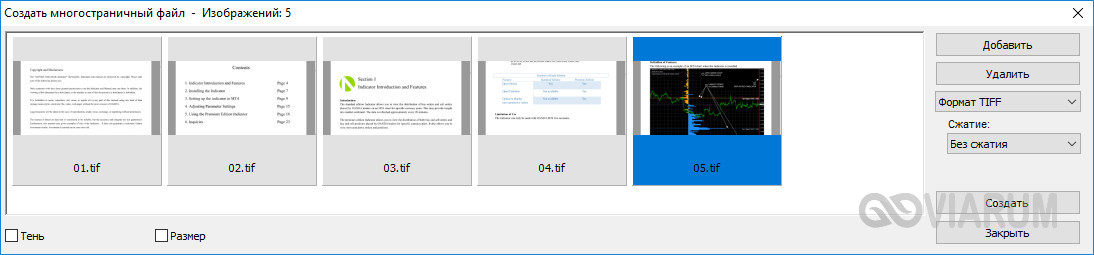 И затем переходим в режиме редактирования на Главную страницу — в меню. Далее здесь нужно проделать следующее:
И затем переходим в режиме редактирования на Главную страницу — в меню. Далее здесь нужно проделать следующее:
- Кликаем на меню. Появится окно слева. В этом окне нажимаем на нужную строку в меню и увидите справа от строки зеленый квадрат со знаком цепочки.
- Нажмите на нее и из появившегося списка выберите то, что вам необходимо. Например, «О НАС» (см. скриншот ниже). И так проделываем со всеми страницами.
Не забывайте нажимать кнопки сохранения между выходом из сайтов!
Шаг 4. Делаем SЕО оптимизацию нашего сайта. Переходим на страницу Проекты. Кликаем на три точки и выбираем первый редактор. Значок с карандашом.
В открывшемся окне сначала активируем галочку у строки «Использовать индивидуальные SEO настройки для этой страницы». И ниже прописываем Title, Description, Keywords на каждую страницу по аналогии с инструкцией — SEO для лендинг пейдж. И так проделываем с каждой страницей. Не забывая сохранять все действия.
Не забывая сохранять все действия.
Шаг 5. Чтобы упростить работу на многостраничном сайта, нужно создать единое меню. В самом начале статьи был обучающий ролик, в котором говориться как его создать.
- Открываем редактирование каждой страницы.
- В настройках меню в главном разделе появилось ID. Копируем его.
- В редактировании остальных страниц добавляем «Блок-ссылку» и поднимаем её наверх. Туда, где находится шапка сайта. В настройках вставляем ID секции.
- И эту процедуру проделываем на каждой странице.
- Сохраняем и проверяем.
Поздравляем! Вы сделали многостраничный сайт своими руками!
Важно знать!
- Если у вас многостраничный сайт, настройки проекта можно не заполнять, достаточно настроек страниц сайта.

- На нашем конструкторе возможно создать многостраничный сайт (лендинг).
- Есть возможность добавлять доп. страницы.
- На конструкторе возможно создать много страничные сайты.
- Как на одном сайте сделать несколько страниц.
Рассказать друзьям:
Что лучше многостраничный сайт или Landing Page?
В поисках ответа, как создать самый лучший сайт для бизнеса, предприниматели часто задаются этим вопросом
Давайте начнем с терминов
| «Landing page» или «посадочная страница» — это одностраничный сайт, на котором размещена информация о товаре или услуге. Так же на «лэндинге» применяются масса приемов, побуждающих посетителя сделать то, что Вам нужно: «купить», «подписаться» и т.д. Для этого ипользуются яркие кнопки, ссылки, всплывающие окна и много других, достаточно, агрессивных приемов. |
| Многостраничный сайт — это полноценное представительство Вашего бизнеса в интернете. На нем размещается информация о Вашей компании, товарах и услугах и т.д. Создание сайта, процесс не простой, Создание эффективного сайта, вообще сложнейшая задача! Она под силу только опытным профессионалам программированния и интернет-маркетинга. Ведь, правильно сделанный многостраничный сайт способоен продвигаться с интернете без больших вложений в рекламу. Он способен привлекать посетителей из поиска Яндекса или Google. А это самая лояльная аудитория, так как она попала на Ваш сайт уже введя ключевой запрос. |
| Ответ будет простым. Для максимального эффекта необходимо использовать оба инструмента! Точнее Вам нужно создать многостраничный сайт с втроенными в него «посадочными страницами».  Потому что сайт будет привлекать постетителей, а «лэндинги» будут конвертировать посетителей в покупателей! Потому что сайт будет привлекать постетителей, а «лэндинги» будут конвертировать посетителей в покупателей!Покажу на простом графическом примере. |
| Верхняя часть воронки, то есть количество постетителей сайта — это зона ответственности многостраничного сайта. А вот нижняя, то есть сколько человек из посетителей, стали покупателями, это уже работа «посадочной страницы» или «Landing Page». |
Как самому быстро сделать и вести свой многостраничный сайт или блог
Как же сделать сайт самому, да еще и бесплатно? Всегда надо с чего-то начинать. Речь пойдёт именно о сайтах, а не о лэндингах (посадочных страницах), хотя и их наполнение не является проблемой. Если вам нужен сайт, который предполагает наполнение различным контентом, то этот материал для вас.
Движок (платформа)
Первое, с чем надо определиться, это движок сайта, или CMS. Онлайн решения для конструирования лэндингов или простых визиток плохо справляются с этой задачей. На рынке есть много бесплатных движков, позволяющих делать вполне серьезные сайты, и которые, в тоже время просты в управлении.
Одним из таких является WordPress. Это очень популярная платформа — уже более 34% от общего мирового числа сайтов сделаны на нем. Выбрав WordPress, вам не придётся потом очень долгое время ни на что его менять — он достаточно гибок и расширяем.
Сама установка WordPress занимает буквально 5 минут, не стоит забывать, что есть специализированные хостинги с предустановленной CMS WordPress и оптимизированных для быстрой работы.
Адрес и расположение
Дальше надо определиться, где будет находиться сайт и по какому адресу его можно будет найти. Расположение сайта — это хостинг (сервер на котором будут физически размещены файлы вашего сайта). Адрес сайта — это его доменное имя наподобие www.mysite.ru.
Адрес сайта — это его доменное имя наподобие www.mysite.ru.
Если адрес сайта выбирается один раз, и стоит подойти к его выбору ответственно, то хостинг, по мере увеличения потребностей легко можно поменять в любой момент. Если вы сами не хотите этим заниматься — найти специалиста будет несложно, более того, большинство хостинг-провайдеров сами перенесут ваш сайт к себе и сделают это совершенно бесплатно.
К счастью, WordPress предоставляет специальный ориентированный хостинг под названием wordpress.com с бесплатными и платными тарифами. Там же можно выбрать и название сайта. Это комплексное решение «все в одном» покрывает любые потребности в блогах и создании сайтов с сверхскоростным хостингом.
Материалы и статьи
Дальше для наполнения сайта необходимо создавать для него материалы. Сам движок позволяет редактировать страницы сайта и наполнять его содержимым через специальный редактор. Но есть более простой способ — делать страницы сайта прямо в привычном для всех Microsoft Word (или Google Документы или OpenOffice — как кому привычнее).
Но есть более простой способ — делать страницы сайта прямо в привычном для всех Microsoft Word (или Google Документы или OpenOffice — как кому привычнее).
Специалистами компании Seraphinite Solutions был создан специальный бесплатный плагин для WordPress, позволяющий загружать подготовленные документы на сайт — DOCX-источник записей. Он включает в себя всё что нужно для красивого и правильного импорта готовых материалов в WordPress. Он позволяет создать и отформатировать материал в привычном и удобном для вас редакторе, а потом, просто загрузив готовый файл DOCX на сайт получить полностью готовую страницу. Также, конвертер из DOCX в HTML доступен онлайн, где можно попробовать его ничего никуда не устанавливая.
Если вы уже немного освоились и хотите заниматься SEO оптимизацией, то этот плагин адаптирован и под эти задачи тоже.
Плагин имеет массу настроек и позволит организовать удобную работу с множеством авторов, а также существенно сократит затраты времени редакторов и SEO-специалистов при размещении материалов на сайт под управлением WordPress. Автоматическая замена и генерация тегов alt и title, изменение размеров и обрезка изображений, корректировка иерархии заголовков — вот лишь немногие из функций, значительно облегчающих жизнь.
Автоматическая замена и генерация тегов alt и title, изменение размеров и обрезка изображений, корректировка иерархии заголовков — вот лишь немногие из функций, значительно облегчающих жизнь.
Поддержка формул
Из последних нововведений, стоит также отметить поддержку и корректный импорт формул Word в WordPress. Плагин позволяет, не затратив ни секунды лишнего времени обеспечить импорт и корректное отображение формул любой тематики и сложности в WordPress, что является несомненным преимуществом, как для научных сообществ, так и для специалистов различных направлений. Публикация своих достижений, возможность простой корректировки, и при этом — полное отсутствие необходимости подстраиваться под какие-то требования стороннего софта — все привычно, стандартно, а главное — просто!
Итого
В итоге у нас готовый сайт и есть простой способ публикации на нем практически любых материалов. Наша с вами задача самостоятельного создания сайта выполнена!
Как сделать многостраничник из landing page
В этот раз задача перед нами встала из рубрики «любимое и вечное». Продвинуть лендинг в поисковой выдаче!
Продвинуть лендинг в поисковой выдаче!
Примерно год до этого на 1страничник шел платный трафик (как и положено), но в рамках масштабирования бизнеса и сайта как инструмента лидогенерации, было принято решение подключать SEO.
План работ был намечен следующий:
Теперь подробнее
С первым пунктом мы разобрались довольно быстро, так как ниша не очень конкурентная. Всего нам удалось отобрать в районе 13 000 запросов.
После кластеризации ядра, мы разработали структуру для будущего многостраничного сайта. Максимальное кол-во уровней вложенности страниц получилось 3 клика.
Всего было выделено две глобальные категории товаров (так как больше не подразумевалось ввиду отсутствия номенклатуры)
- Дровоколы
- Аксессуары для каминов
Далее были созданы тексты для страниц категорий: в среднем около 1000 знаков для каждой категории, процент академической тошноты в тексте до 5%
Для карточек товара были написаны тексты на 1500 – 2000 знаков, процент тошноты также не превысил порог в 5%
Для категорий и карточек был также интегрирован блок с отзывами из групп вконтакте, одноклассников и google+, что позволило генерировать пользовательский контент.
Из кластера транзакционных запросов были сформированы заголовки title и метаописания description.
title из коммерческих запросов
! Кстати ! Гугл «кушает» текст из блока description намного охотнее чем Яндекс. В случае если Яндекс проигнорировал заполненное вами метописание, просто найдите кусок текста на странице из которого поисковик сформировал сниппет и перепишите его. Что бы повысить CTR сниппета используйте формулу ключевой запрос + выгода + выгода.
Пример:
Пример формирования сниппета по формуле ключевой запрос + выгода + выгода
Далее мы сгенерировали карту сайта и файл роботс. В карте сайта мы рекомендуем использовать все атрибуты и обязательные и необязательные, также как и в robots.txt указывать директивы для всех роботов поисковых систем.
! Кстати ! Проверьте открыты ли в вашем роботс JS скрипты и CSS таблицы для индексации Googlebot. Это требование Google: разрешать роботу индексировать файлы шаблона (темы) сайта.
Концепция блога
Наполнение блога, мы начали с наращивания семантики сайта, поэтому в ход пошел кластер информационных запросов из ядра:
- Виды дровоколов
- Описания типов дровоколов и пр.
Затем перешли к смысловой составляющей. Для того, что бы блог на сайте действительно работал, т.е. формировал лояльных пользователей и закрывал потребности пользователей находящихся на разных уровнях лестницы Ханта.
Прежде чем начать наполнять блог, важно ответить на один простой вопрос: чем он сможет помочь попавшему на него пользователю?
Ответ на этот вопрос, поможет сформировать правильную концепцию для блога.
Согласно карте персонажей, наш конечный потребитель это владелец загородного дома с достатком выше среднего. Среди основных «болей» персонажа мы выделили:
- Желание произвести WOW эффект на своих гостей
- Безопасность использования устройства
На них мы и сосредоточились. Был написан ряд статей с описанием интересных и необычных рецептов для мангалов и любых очагов, упор делали естественно на дрова и способы их подготовки.
Статьи, которые показали наилучший результат по посещаемости и поведенческим факторам, мы дополнительно продублировали на несколько тематических площадок.
Все материалы с сайта регулярно публиковались также в брендированные сообщества соц. сетей.
Откуда кстати оч неплохо репостились!
Все публикации делались регулярно каждый день включая выходные, так как нужно было ускорить процесс индексации сайта, который долгое время пробыл 1страничным.
Результат
В результате нам удалось увеличить трафик из поисковых систем в 2,5 раза!
SEO трафик вырос в 2,5 раза после запуска блога
И что, самое ценное в таком подходе, даже после прекращения регулярных публикаций, которые мы публиковали на протяжении 3ех месяцев, трафик не перестал расти. Со временем статьи накапливают статический вес и остаются в ТОПе долгое время.
Прямая конверсия из блога не велика, всего около 1%, но оценивать с этой точки зрения полезность контентного раздела не совсем верно.
Блог направлен на пользователей, которые находятся на 1-3 ступени лестницы Ханта, т.е. либо не осознают проблему, либо находятся в поиске решения.
И основная роль блога в этом случае как раз и заключается в том, чтобы сформировать потребность у покупателя и помочь определиться с выбором правильного решения!
Хотите стать нашим клиентом?
Начните с SEO-аудита вашего сайта
ОСТАВИТЬ ЗАЯВКУ!
Какой сайт лучше создавать: лендинг или многостраничный?
Чем отличаются лендинг и многостраничный сайт? Какой из этих ресурсов поможет получить максимальную отдачу от вашего бизнеса? Как функционируют многостраничные и одностраничные сайты? Кому они подходят, а кому нет?
Перед тем, как отвечать на эти вопросы, нужно обратить внимание на тот факт, что сайты имеют разное назначение, хотя на первый взгляд они одинаковы. Поэтому они отличаются по своим характеристикам и функционалу.
В каких случаях вашему бизнесу требуется лендинг?
За последнее десятилетие, так называемые одностраничники (Landing Page) стали очень популярными. Все они разрабатываются по похожей схеме и обладают обязательными элементами:
- Заголовок, который цепляет внимание посетителя
- Описание преимуществ продукта
- Перечисление выгод, которые получит покупатель
- Личные отзывы тех, кто уже воспользовался услугами
- Истории сотрудничества
- Гарантии
- Кнопки, дедлайны и прочие призывы к действию
- Контакты продавца
Одностраничный сайт предназначен для выполнения конкретной задачи – получить контактные данные целевой аудитории (лид) благодаря простым манипуляциям. Каждый элемент должен подталкивать вашего потенциального клиента оставить свои данные. Поэтому так важно на лендинге четко отобразить форму заявки, благодаря которой человек понимает, как оставить свои данные, ведь для этого ему не требуется куда-то переходить.
Данный тип сайта хорошо подойдет для каких-либо акций или вывода нового продукта на рынок, т. к. создание одностраничного сайта не занимает много времени, тем более, сейчас есть возможность сделать это с помощью онлайн конструктора без специальных знаний. Поэтому сделать свой первый сайт для того, чтобы протестировать нишу, может любой желающий, конечно, если он четко понимает, какая у него целевая аудитория и чего она хочет.
Для продвижения лендингов чаще всего используют таргетированную и контекстную рекламу, в отличие от многостраничных сайтов, которые основаны на SEO продвижении.
Задачи многостраничного сайта
Многостраничник хорошо подходит для тех, кто владеет большим бизнесом с огромным спектром товаров и услуг.
Если у вашей компании есть многостраничный сайт, это делает её на ступеньку выше тех, у кого его нет. Посетитель может находиться на сайте достаточно долгое время, поэтому он должен предоставлять ценную информацию. Это удержит потенциального клиента на вашем ресурсе и исключит переход на сторонние сайты.
Для продвижения данного типа сайта в поисковых системах применяются как SEO-оптимизация, помогающая создавать базу клиентов в ограниченном трафике, так и сторонние методы. Многостраничники зачастую содержат большой объем информации, например, карточки товаров, описание услуг, страницы, выполняющие функцию знакомства с компанией. Кроме того, любая серьезная компания способна обзавестись собственным блогом на сайте по соответствующей тематике и SEO продвижению.
Как правило, чтобы создать качественный многостраничник, необходима совместная работа целого ряда специалистов: дизайнеров, маркетологов, верстальщиков, копирайтеров и так далее. Таким образом, необходимы немалые затраты на реализацию проекта и достаточно объемные сроки – в среднем от нескольких месяцев до года. Также в дальнейшем требуется поддержка сайта.
Что такое лендосайт и почему это оптимальное решение?
Посетители продающего сайта имеют определенные потребности – как правило, им не нужно знать множество фактов о компании, а цель посещения заключается в том, чтобы приобрести тот или иной товар/услугу. Кроме того, преимущество лендинга заключается в том, что у пользователя есть возможность легко сориентироваться и оставить заявку без необходимости искать форму с контактами по всему сайту.
Преимущество многостраничного сайта – это возможность SEO продвижения и получения достаточно дешевых целевых лидов из поисковых систем. Это играет большую роль для развития компании в сети. Специалисты советуют объединять разные типы сайтов, которые дополняют друг друга.
Учитывая недостаточное количество информации на одном из типов сайтов, это можно компенсировать выполнением большого количества задач и информативностью другого типа. При старте бизнеса логичнее будет использовать лендинг, а в перспективе полученную прибыль можно инвестировать в создание и развитие многостраничного сайта.
Оптимальный вариант по стоимости, характеристикам и времени создания – это лендосайт, сочетающий в себе характеристики обоих перечисленных видов сайта. В данном случае вы разрабатываете качественную посадочную страницу для продвижения товаров или услуг и дополняете её элементами многостраничного сайта – к примеру, блогом с информационными статьями. При этом охватывается как взаимодействие с потенциальными клиентами, так и с механизмами поисковых систем.
Если продающая страница имеет грамотно выстроенные меню и структуру, это предоставляет возможность создать хорошие поведенческие факторы посетителей. Наличие блога придает сайту авторитетность, а также помогает в развитии бренда за счет уникального и полезного контента. Правильно выстроенная перелинковка помогает продвигать сайт по сложным коммерческим запросам, релевантным многостраничному сайту со структурой лендинга. Весомый плюс создания лендосайта – это невысокая стоимость и достаточно короткие сроки (до 3-4 месяцев).
Одностраничный сайт, сайт-визитка и многостраничный сайт — в чем отличия?
Всё многообразие сайтов в интернете можно классифицировать на 3 типа: на одностраничные, сайты-визитки и многостраничные сайты.
Одностраничный сайт
Такой сайт еще называют лендингом. Это сайт, всё содержимое которого помещается на одной странице, которая просматривается прокруткой. У него нет разветвленной структуры, это просто длинная страница с логическими блоками, которую пользователь скролит по мере чтения.
Лендинг — это специфический сайт, он создается специально для того, чтобы подтолкнуть пользователя к какому-либо действию. Это может быть покупка товара, запись на курс, звонок в офис, регистрация и так далее. Для этого в лендинге присутствуют контактная форма, различные кнопки (звонок, сообщение в мессенджер), призывы к действию, мотивирующие видео, иллюстрации, списки преимуществ — в общем, всё то, что поможет решить его главную цель.
Цель лендинга — перевести посетителя сайта в статус клиента, покупателя или подписчика. Поэтому иногда его еще называют целевой страницей. В лендинге содержится уникальное торговое предложение (УТП). Обычно на одностраничном сайте представлено только одно УТП.
Отличие лендинга от сайта обычного формата в том, что, как правило, он работает в связке с рекламой. На одностраничный сайт делают ссылку с контекстного объявления.
Плюсы лендинга в том, что он мало весит и быстро делается. Для его заполнения не нужно много текста, главное — красиво оформить смысловые блоки.
Но из этого проистекает и главный минус одностраничного сайта: его трудно продвинуть с помощью SEO, так как на нем мало полезного контента.
Сайт-визитка
Это небольшой по объему сайт, состоящий из нескольких страниц (3-5). Он содержит базовую информацию о компании: контакты, услуги, цены, историю деятельности.
Цель сайта-визитки – познакомить посетителей с компанией, представить ее в выгодном свете. Это своеобразное интернет-лицо компании, ее визитная карточка.
- Плюсы:
- Визитка не дорога в разработке, ее можно сделать на основе шаблона.
- Сайт-визитку не нужно долго заполнять большим количеством текста.
- Минусы:
- Подходит только маленьким фирмам или индивидуальным предпринимателям. Для большой компании сайт будет «маловат».
- Так как «визитка» содержит мало контента, ее трудно продвигать в поиске.
- Иногда сайт-визитку путают с лендингом. Какие у сайта-визитки и лендинга отличия:
- У лендинга всегда только одна страница, а у визитки их несколько.
- Лендинг посвящен только одному продукту или торговому предложению.
- Одностраничник создается для того, чтобы продать товар или услугу, а сайт-визитка — чтобы рассказать о компании, дать контакты и т.п.
- На лендинге всегда есть призывы к действию (триггеры), а сайт-визитка — это имиджевый проект, презентация компании в интернете.
Многостраничный сайт
Это не какой-то определенный сайт, а общее название для разных видов сайтов: новостной портал, корпоративный сайт, социальная сеть, форум и т.д.
Многостраничники — это большие сайты с множеством разделов. Они содержат большой объем информации, текстов. Страницы связаны между собой ссылками, у сайта разветвленная структура.
- Плюсы:
- Легко поддается SEO продвижению.
- Его можно наполнить нужными ключевыми фразами и продвигать по ним в поиске. На таком сайте можно разместить много нужного контента, полезной информации.
- Его легко актуализировать, добавляя новые тексты.
- Сайт выглядит солидно.
- Минусы:
- Трудоемкий этап разработки: нужно грамотно составить структуру многостраничного сайта и сделать понятную навигацию.
- Вследствие вышеперечисленного — дороговизна такого сайта
- Нужно постоянно следить за состоянием сайта и его разделов, чтобы все ссылки работали, не было битых ссылок, тексты были уникальными, разделы актуальными.
Что лучше: лендинг, сайт-визитка или многостраничный сайт?
Их нельзя сравнивать в таких категориях, ведь каждый из этих сайтов решает свои задачи. Когда компания выбирает, сделать ли ей одностраничный сайт или многостраничный, то нужно прежде всего определиться, для чего он ей нужен.
Если компании нужно продать продукт, направить куда-то рекламный трафик, собрать базу потенциальных клиентов, покупателей, заказчиков, то конечно нужно выбирать лендинг.
Если цель — создать большой информативный портал о компании, чтобы полностью представить все аспекты деятельности, то конечно надо выбирать многостраничник. Он будет выглядеть серьезно и солидно.
Если же сайт о компании «нужен был вчера», его надо сделать быстро и недорого, то выбираем сайт-визитку. К тому же сайт-визитку всегда можно расширить до многостраничника за счет добавления новых разделов. Мы всегда делаем такие сайты «на вырост» — наши визитки можно наполнять до бесконечности.
Нужен настоящий SEO-сайт и интернет-реклама? Пишите, звоните:
Наша почта:
Единая справочная: 8 (843) 2-588-132
WhatsApp: +7 (960) 048 81 32
Оставить заявку
Создание нескольких страниц с меню навигации
Введение
В этой статье учебной программы по веб-стандартам мы поговорим о навигации и меню веб-сайта. Вы узнаете о различных типах меню и о том, как их создавать в HTML. Мы также затронем тему удобства использования и доступности меню. Мы пока не будем вдаваться в стилистику меню, но эта статья заложит основы. Есть примеры кода, которые можно загрузить вместе с этой статьей — мы будем ссылаться на них на протяжении всего руководства.
HTML5 определяет меню Имейте в виду, что Существует несколько различных типов меню и идиом навигации, которые следует учитывать в HTML, все они тесно связаны с элементами Если вы не читали ссылки и не перечисляли статьи ранее в курсе, вам следует сделать это, как они являются необходимыми предпосылками для понимания этого. Якоря / ссылки не просто становятся меню сами по себе — вам необходимо структурировать и стилизовать их, чтобы и браузер, и ваши пользователи знали, что их функция — это меню навигации, а не просто набор случайных ссылок. Если порядок страниц не важен, вы можете использовать неупорядоченный список, как в этом примере меню неупорядоченного списка. Если порядок, в котором посетители просматривают все документы, важен, вам необходимо использовать упорядоченный список. Если, например, у вас есть многодокументный онлайн-курс, в котором одно руководство строится поверх последнего, вы можете использовать упорядоченный список, как в этом примере упорядоченного списка. Использование Вы вкладываете списки, встраивая вложенный список внутри элемента Обратите внимание, что браузеры отображают оба примера одинаково. Отображение в браузере никогда не должно быть индикатором качества вашего кода.Недопустимую HTML-конструкцию, такую как неправильный пример, показанный на приведенной выше странице, будет сложно стилизовать, добавить поведение с помощью JavaScript или преобразовать в другой формат. Структура вложенных UL всегда должна быть Маловероятно, что меню сайта останется одним и тем же очень долго — сайты имеют тенденцию к органическому росту по мере добавления функциональности и роста пользовательской базы, поэтому вы должны создавать меню с возможностью добавления и удаления пунктов меню по мере развития сайта. , а также для перевода меню на разные языки (длина ссылок изменится).Кроме того, вы вполне можете обнаружить, что работаете на сайтах, где HTML для меню создается динамически с использованием серверных языков, а не статического HTML. Однако это не означает, что знание HTML устареет; на самом деле это станет более важным, поскольку эти знания по-прежнему будут необходимы для создания HTML-шаблонов для заполнения серверным скриптом. Существует несколько типов меню, которые вам придется создавать в HTML, когда вы работаете на разных веб-сайтах.Большинство из них можно создать с помощью списков, хотя иногда ограничения интерфейса вынуждают вас использовать что-то другое (подробнее об этом позже). Вы, вероятно, создадите следующие меню на основе списков: Мы уже рассмотрели это в определенной степени в руководстве по ссылкам, но вот более подробное описание того, что означает внутренняя навигация и что вам нужно, чтобы она работала. В примере, относящемся к этому разделу внутристраничной навигации, мы использовали список ссылок, указывающих на якоря, расположенные ниже по странице. Каждая ссылка меню выглядит так: Атрибут В каждом разделе страницы также есть ссылка «вернуться в меню», которая работает аналогичным образом, но вместо этого указывает на меню. Технически это все, что вам нужно для работы такого рода навигации, однако в Internet Explorer есть досадная ошибка, которая заставляет вас делать немного больше. Вы можете сами попробовать эту ошибку: Способ обойти это ужасно запутанный и связан со специальным свойством Internet Explorer под названием Необходимость делать это раздражает, но это также помогает вам, если вы хотите стилизовать разделы по-другому — вы не можете добавить стиль ко всему разделу, если не заключите его в соответствующий элемент уровня блока. Обратите внимание, что навигация по ссылкам с помощью клавиатуры в Opera немного отличается — попробуйте взглянуть на приведенный выше пример в Opera, затем, удерживая нажатой клавишу Shift, используйте клавиши со стрелками для навигации по ссылкам (это также работает с элементами формы).Это называется пространственной навигацией. Навигация по сайту — это, пожалуй, самый распространенный тип меню, который вам нужно создать. Это меню всего сайта (или его части), показывающее как варианты, которые посетители могут выбрать, так и иерархию сайта. Списки идеально подходят для этой цели, как вы увидите из этого примера навигации по сайту. Здесь не так много сюрпризов, по крайней мере, с точки зрения чистого HTML — попробуйте перейти на разные страницы в примере, чтобы увидеть, что произойдет.Позже в курсе мы поговорим о стилизации таких меню с помощью CSS и добавлении поведения с помощью JavaScript. Одна важная вещь, которую следует учитывать, — как выделить текущий документ в меню, чтобы дать пользователю ощущение того, что он находится в определенном месте, и что он перемещается (хотя на самом деле это не так, если, конечно, они не использование мобильного устройства для просмотра веб-страниц!). В этом случае мы просто удаляем ссылку на текущую страницу, в каждом случае — это имеет смысл, поскольку вам не нужно ссылаться на тот же документ, в котором вы находитесь, и это дает понять, где вы находитесь в меню.Мы подробнее рассмотрим «вы здесь» в следующем разделе. Одно золотое правило веб-разработки и навигации заключается в том, что текущий документ никогда не должен ссылаться на сам себя, а должен явно отличаться от других пунктов меню. Это важно, так как это дает посетителям за что держаться и сообщает им, где они находятся на своем пути по вашему сайту. Существуют крайние случаи, такие как веб-приложения, постоянные ссылки в блогах и так называемые «одностраничные» веб-сайты, но в 99% случаев ссылка на документ, который вы уже просматриваете, является избыточным и сбивает посетителя с толку. В HTML-ссылках — позволяет создать сеть, мы заявили, что ссылка — это соглашение и обязательство: вы предлагаете посетителям способ получить больше информации, которая им нужна, но вы должны быть осторожны — вы потеряете доверие и доверие. если эта ссылка не дает пользователям того, чего они хотят, и / или приводит к неожиданному поведению. Если вы предлагаете, например, ссылку, указывающую на текущий документ, ее активация перезагрузит документ. Как пользователь вы этого не ожидаете — зачем нажимать на эту ссылку? Это приводит к путанице пользователей. Это причина, по которой на текущую страницу нельзя ссылаться из меню. Вы можете удалить его полностью или даже лучше выделить его (например, окружив его элементом Еще один вопрос, который следует учитывать, — сколько вариантов вы хотите предоставить посетителям.Многие меню, которые вы видите в Интернете, стараются обеспечить доступ к каждой странице сайта из одного меню. Здесь и появляются сценарии и хитрости CSS — вы можете сделать меню более управляемым, скрывая определенные части, пока пользователи не выберут определенные области (всплывающие меню, как их иногда называют). Это разумно с технической точки зрения, но при таком подходе есть несколько проблем: В целом, это зависит от вас, сколько элементов вы поместите в меню — для разных дизайнов потребуется другой выбор — но если вы сомневаетесь, вы должны попытаться сократить свое меню до ссылок только на основные разделы сайт. При необходимости вы всегда можете предоставить дополнительные подменю. Контекстные меню — это ссылки, которые основываются на содержимом текущего документа и предлагают дополнительную информацию, относящуюся к текущей странице, на которой вы находитесь. Классическим примером являются ссылки «похожие статьи», которые вы обычно получаете в конце новостных статей, как показано на рисунке 1. Рисунок 1: Пример контекстного меню — новостная статья, предлагающая соответствующие новости внизу. Это немного отличается от контекстных меню в программных пользовательских интерфейсах, которые предлагают разные варианты в зависимости от того, где к ним обращаются (например, меню щелчка правой кнопкой мыши или Ctrl + щелчок, которые вы найдете в настольных приложениях, которые предлагают определенные параметры в зависимости от того, где вы указатель мыши находится в то время). Контекстные меню на веб-сайтах — отличный способ продвижения контента в других частях сайта; с точки зрения HTML это просто еще один список ссылок. Sitemap — это то, что вы могли ожидать — карты всех различных страниц (или основных разделов, если вы говорите о действительно огромных сайтах) вашего сайта. Они позволяют посетителям вашего сайта получить представление об общей структуре вашего сайта и быстро перейти в нужное место, даже если нужная им страница находится глубоко в иерархии ваших страниц. Как карты сайта, так и поиск по сайту — отличный способ предложить посетителям запасной вариант, когда они потерялись, или предложить быстрый доступ тем, кто спешит. С точки зрения HTML, они могут быть либо одним массивным вложенным списком, полным ссылок, либо — в случае очень больших сайтов — заголовками разделов с вложенными ссылками иерархий, специфичных для разделов, или даже формами поиска для каждого из разделов. Разбивка на страницы необходима, когда вам нужно предложить способ навигации по большим документам, разделенным на отдельные страницы.Вы найдете разбиение на страницы в больших архивах изображений или на страницах результатов поиска (например, в поиске Google или Yahoo). Разбивка на страницы отличается от других типов навигации, поскольку обычно ведет обратную ссылку на один и тот же документ, но в результате отображается больше параметров или дополнительная информация. Некоторые примеры разбивки на страницы показаны на рисунке 2: Рисунок 2: Меню разбиения на страницы позволяют посетителям просматривать большие наборы данных, не теряя при этом их местонахождение. В HTML нет ничего новаторского — вы снова предлагаете список ссылок, в которых текущая ссылка (с указанием, какой фрагмент данных отображается и насколько далеко вы находитесь на странице) выделяется (например, с помощью Основное отличие навигации по сайту состоит в том, что при разбивке на страницы выполняется много логики программирования. В зависимости от того, где вы находитесь во всем наборе данных, вам необходимо показать или скрыть предыдущую, следующую, первую и последнюю ссылки.Если у вас действительно большой объем информации для навигации, вы также захотите предложить ссылки на такие ориентиры, как результаты 0–100, результаты 101–200 и т. Д. Вот почему вы вряд ли будете жестко кодировать такие меню в HTML. но вместо этого создайте их на стороне сервера. Однако это не меняет правил — текущий блок не должен ссылаться на сам себя, и вы не должны предлагать ссылки, которые никуда не ведут. В 99% случаев упорядоченный или неупорядоченный список является достаточной HTML-конструкцией для меню, особенно потому, что логический порядок и вложение также позволяют очень хорошо стилизовать с помощью CSS.Однако в некоторых ситуациях могут потребоваться другие методы проектирования. Один из методов — карты изображений на стороне клиента. Карты изображений превращают изображение в меню, превращая части изображений в интерактивные области, которые можно связывать с различными документами. Пример карты изображений, связанный с этим разделом, превращает изображение в интерактивное меню. Попробуйте, перейдя по ссылке выше и щелкнув разные части треугольника на изображении, показанном на рисунке 3. Рисунок 3. Определив карту с элементами области, вы можете превратить части изображения в интерактивные элементы. Вы можете превратить любое изображение в меню, определив карту с различными областями (также называемыми горячими точками). Вы даете карте атрибут Обратите внимание, что это работает точно так же, как ссылки на странице, а это означает, что вам необходимо поставить перед значением атрибута Каждая область имеет несколько атрибутов: Карты изображений не очень интересно определять и вводить как HTML, поэтому инструменты для работы с изображениями, такие как Adobe Image Ready или Fireworks, предлагают возможность создавать их визуально (они генерируют HTML за вас). Другой метод, который вы можете использовать, — это использование элемента управления формы для навигации — например, вы можете использовать элемент Наиболее очевидным преимуществом использования этого типа меню является то, что вы можете предлагать множество опций, не занимая много места на экране, поскольку браузеры отображают меню в виде одной строки — см. Рисунок 4. Рисунок 4: Меню выбора занимают только одну строку на экране. Вы можете пойти дальше, сгруппировав различные опции меню с помощью элемента Появится меню с недоступными для выбора опциями (это названия групп), как показано на рисунке 5: Рисунок 5: Меню выбора могут иметь группы опций, которые позволяют сообщать посетителям, какие опции принадлежат друг другу. Преимущество этого метода заключается в том, что он практически не занимает места, но он также означает, что вам нужен серверный скрипт для отправки посетителей на выбранные ими страницы. Вы также можете использовать JavaScript, чтобы ссылки работали, но вы не можете полагаться на доступность JavaScript — вам нужно убедиться, что ваши пользователи по-прежнему могут использовать меню с отключенным JavaScript. Еще одно, менее очевидное преимущество заключается в том, что вы не предлагаете слишком много ссылок в одном документе. Это означает, что вы не перегружаете пользователей вспомогательными технологиями (которые часто представлены ссылками в одном большом списке).Это также означает, что поисковые системы не считают ссылки на вашей странице бесполезными, поскольку соотношение ссылки и текста делает документ похожим на карту сайта. Однако многие вспомогательные технологии могут создавать карту ссылок на ваших страницах; если все ваши важные ссылки находятся в меню выбора, есть шанс, что посетитель никогда не наткнется на них. Поэтому рекомендуется предлагать якорные ссылки на основные целевые страницы и меню элементов И последнее, что следует упомянуть о меню HTML, это то, что размещение меню играет большую роль. Учитывайте посетителей, у которых нет механизма прокрутки или которые могут не видеть, поэтому полагайтесь на навигацию с клавиатуры, чтобы ориентироваться по вашему сайту. Первое, с чем они столкнутся при загрузке документа, — это его расположение и заголовок; затем документ читается сверху вниз, останавливаясь на каждой ссылке, чтобы спросить посетителя, хотят он перейти по этой ссылке или нет.Другие варианты — получить список всех ссылок или перейти от заголовка к заголовку. Если меню находится в верхней части документа, это будет первое, что встретит пользователь. Необходимость пропускать 15 или 20 ссылок, прежде чем перейти к любому контенту, может сильно раздражать. Доступны два обходных пути. Во-первых, вы можете поместить меню после основного содержимого документа (вы все равно можете разместить его вверху экрана с помощью CSS, если хотите). Во-вторых, вы можете предложить ссылку для пропуска. Ссылки для пропуска — это просто ссылки, размещенные перед главным меню, которые указывают на начало контента, позволяя посетителю пропустить меню и сразу перейти к контенту, если он пожелает.Вы можете добавить еще одну ссылку «перейти в меню» в конце документа, чтобы упростить возврат к началу. Посмотрите пример skiplinks, чтобы получить больше информации. Ссылки пропуска полезны не только для такого рода нарушений, но и значительно облегчают жизнь при навигации по сайту на мобильном устройстве с маленьким экраном. В этом руководстве мы рассмотрели различные типы меню, которые вам, вероятно, придется писать в HTML. Примечание. Этот материал был первоначально опубликован как часть учебной программы Opera Web Standards Curriculum, доступной как 23: Создание нескольких страниц с меню навигации, написанной Кристианом Хейльманном.Как и оригинал, он опубликован под лицензией Creative Commons Attribution, Non Commercial — Share Alike 2.5. Далее: Проверка вашего HTML. В этой статье учебной программы по веб-стандартам мы поговорим о навигации и меню веб-сайта. Вы узнаете о различных типах меню и о том, как их создавать в HTML. Мы также затронем тему удобства использования и доступности меню.Мы пока не будем вдаваться в стилистику меню, но эта статья заложит основы. Есть примеры кода, которые можно загрузить вместе с этой статьей — мы будем ссылаться на них на протяжении всего руководства. HTML5 определяет меню Имейте в виду, что Существует несколько различных типов меню и идиом навигации, которые следует учитывать в HTML, все они тесно связаны с элементами Если вы не читали ссылки и не перечисляли статьи ранее в курсе, вам следует сделать это, как они являются необходимыми предпосылками для понимания этого. Якоря / ссылки не просто становятся меню сами по себе — вам необходимо структурировать и стилизовать их, чтобы и браузер, и ваши пользователи знали, что их функция — это меню навигации, а не просто набор случайных ссылок. Если порядок страниц не важен, вы можете использовать неупорядоченный список, как в этом примере меню неупорядоченного списка. Если порядок, в котором посетители просматривают все документы, важен, вам необходимо использовать упорядоченный список. Если, например, у вас есть многодокументный онлайн-курс, в котором одно руководство строится поверх последнего, вы можете использовать упорядоченный список, как в этом примере упорядоченного списка. Использование Вы вкладываете списки, встраивая вложенный список внутри элемента Обратите внимание, что браузеры отображают оба примера одинаково. Отображение в браузере никогда не должно быть индикатором качества вашего кода.Недопустимую HTML-конструкцию, такую как неправильный пример, показанный на приведенной выше странице, будет сложно стилизовать, добавить поведение с помощью JavaScript или преобразовать в другой формат. Структура вложенных UL всегда должна быть Маловероятно, что меню сайта останется одним и тем же очень долго — сайты имеют тенденцию к органическому росту по мере добавления функциональности и роста пользовательской базы, поэтому вы должны создавать меню с возможностью добавления и удаления пунктов меню по мере развития сайта. , а также для перевода меню на разные языки (длина ссылок изменится).Кроме того, вы вполне можете обнаружить, что работаете на сайтах, где HTML для меню создается динамически с использованием серверных языков, а не статического HTML. Однако это не означает, что знание HTML устареет; на самом деле это станет более важным, поскольку эти знания по-прежнему будут необходимы для создания HTML-шаблонов для заполнения серверным скриптом. Существует несколько типов меню, которые вам придется создавать в HTML, когда вы работаете на разных веб-сайтах.Большинство из них можно создать с помощью списков, хотя иногда ограничения интерфейса вынуждают вас использовать что-то другое (подробнее об этом позже). Вы, вероятно, создадите следующие меню на основе списков: Мы уже рассмотрели это в определенной степени в руководстве по ссылкам, но вот более подробное описание того, что означает внутренняя навигация и что вам нужно, чтобы она работала. В примере, относящемся к этому разделу внутристраничной навигации, мы использовали список ссылок, указывающих на якоря, расположенные ниже по странице. Каждая ссылка меню выглядит так: Атрибут В каждом разделе страницы также есть ссылка «вернуться в меню», которая работает аналогичным образом, но вместо этого указывает на меню. Технически это все, что вам нужно для работы такого рода навигации, однако в Internet Explorer есть досадная ошибка, которая заставляет вас делать немного больше. Вы можете сами попробовать эту ошибку: Способ обойти это ужасно запутанный и связан со специальным свойством Internet Explorer под названием Необходимость делать это раздражает, но это также помогает вам, если вы хотите стилизовать разделы по-другому — вы не можете добавить стиль ко всему разделу, если не заключите его в соответствующий элемент уровня блока. Обратите внимание, что навигация по ссылкам с помощью клавиатуры в Opera немного отличается — попробуйте взглянуть на приведенный выше пример в Opera, затем, удерживая нажатой клавишу Shift, используйте клавиши со стрелками для навигации по ссылкам (это также работает с элементами формы).Это называется пространственной навигацией. Навигация по сайту — это, пожалуй, самый распространенный тип меню, который вам нужно создать. Это меню всего сайта (или его части), показывающее как варианты, которые посетители могут выбрать, так и иерархию сайта. Списки идеально подходят для этой цели, как вы увидите из этого примера навигации по сайту. Здесь не так много сюрпризов, по крайней мере, с точки зрения чистого HTML — попробуйте перейти на разные страницы в примере, чтобы увидеть, что произойдет.Позже в курсе мы поговорим о стилизации таких меню с помощью CSS и добавлении поведения с помощью JavaScript. Одна важная вещь, которую следует учитывать, — как выделить текущий документ в меню, чтобы дать пользователю ощущение того, что он находится в определенном месте, и что он перемещается (хотя на самом деле это не так, если, конечно, они не использование мобильного устройства для просмотра веб-страниц!). В этом случае мы просто удаляем ссылку на текущую страницу, в каждом случае — это имеет смысл, поскольку вам не нужно ссылаться на тот же документ, в котором вы находитесь, и это дает понять, где вы находитесь в меню.Мы подробнее рассмотрим «вы здесь» в следующем разделе. Одно золотое правило веб-разработки и навигации заключается в том, что текущий документ никогда не должен ссылаться на сам себя, а должен явно отличаться от других пунктов меню. Это важно, так как это дает посетителям за что держаться и сообщает им, где они находятся на своем пути по вашему сайту. Существуют крайние случаи, такие как веб-приложения, постоянные ссылки в блогах и так называемые «одностраничные» веб-сайты, но в 99% случаев ссылка на документ, который вы уже просматриваете, является избыточным и сбивает посетителя с толку. В HTML-ссылках — позволяет создать сеть, мы заявили, что ссылка — это соглашение и обязательство: вы предлагаете посетителям способ получить больше информации, которая им нужна, но вы должны быть осторожны — вы потеряете доверие и доверие. если эта ссылка не дает пользователям того, чего они хотят, и / или приводит к неожиданному поведению. Если вы предлагаете, например, ссылку, указывающую на текущий документ, ее активация перезагрузит документ. Как пользователь вы этого не ожидаете — зачем нажимать на эту ссылку? Это приводит к путанице пользователей. Это причина, по которой на текущую страницу нельзя ссылаться из меню. Вы можете удалить его полностью или даже лучше выделить его (например, окружив его элементом Еще один вопрос, который следует учитывать, — сколько вариантов вы хотите предоставить посетителям.Многие меню, которые вы видите в Интернете, стараются обеспечить доступ к каждой странице сайта из одного меню. Здесь и появляются сценарии и хитрости CSS — вы можете сделать меню более управляемым, скрывая определенные части, пока пользователи не выберут определенные области (всплывающие меню, как их иногда называют). Это разумно с технической точки зрения, но при таком подходе есть несколько проблем: В целом, это зависит от вас, сколько элементов вы поместите в меню — для разных дизайнов потребуется другой выбор — но если вы сомневаетесь, вы должны попытаться сократить свое меню до ссылок только на основные разделы сайт. При необходимости вы всегда можете предоставить дополнительные подменю. Контекстные меню — это ссылки, которые основываются на содержимом текущего документа и предлагают дополнительную информацию, относящуюся к текущей странице, на которой вы находитесь. Классическим примером являются ссылки «похожие статьи», которые вы обычно получаете в конце новостных статей, как показано на рисунке 1. Рисунок 1: Пример контекстного меню — новостная статья, предлагающая соответствующие новости внизу. Это немного отличается от контекстных меню в программных пользовательских интерфейсах, которые предлагают разные варианты в зависимости от того, где к ним обращаются (например, меню щелчка правой кнопкой мыши или Ctrl + щелчок, которые вы найдете в настольных приложениях, которые предлагают определенные параметры в зависимости от того, где вы указатель мыши находится в то время). Контекстные меню на веб-сайтах — отличный способ продвижения контента в других частях сайта; с точки зрения HTML это просто еще один список ссылок. Sitemap — это то, что вы могли ожидать — карты всех различных страниц (или основных разделов, если вы говорите о действительно огромных сайтах) вашего сайта. Они позволяют посетителям вашего сайта получить представление об общей структуре вашего сайта и быстро перейти в нужное место, даже если нужная им страница находится глубоко в иерархии ваших страниц. Как карты сайта, так и поиск по сайту — отличный способ предложить посетителям запасной вариант, когда они потерялись, или предложить быстрый доступ тем, кто спешит. С точки зрения HTML, они могут быть либо одним массивным вложенным списком, полным ссылок, либо — в случае очень больших сайтов — заголовками разделов с вложенными ссылками иерархий, специфичных для разделов, или даже формами поиска для каждого из разделов. Разбивка на страницы необходима, когда вам нужно предложить способ навигации по большим документам, разделенным на отдельные страницы.Вы найдете разбиение на страницы в больших архивах изображений или на страницах результатов поиска (например, в поиске Google или Yahoo). Разбивка на страницы отличается от других типов навигации, поскольку обычно ведет обратную ссылку на один и тот же документ, но в результате отображается больше параметров или дополнительная информация. Некоторые примеры разбивки на страницы показаны на рисунке 2: Рисунок 2: Меню разбиения на страницы позволяют посетителям просматривать большие наборы данных, не теряя при этом их местонахождение. В HTML нет ничего новаторского — вы снова предлагаете список ссылок, в которых текущая ссылка (с указанием, какой фрагмент данных отображается и насколько далеко вы находитесь на странице) выделяется (например, с помощью Основное отличие навигации по сайту состоит в том, что при разбивке на страницы выполняется много логики программирования. В зависимости от того, где вы находитесь во всем наборе данных, вам необходимо показать или скрыть предыдущую, следующую, первую и последнюю ссылки.Если у вас действительно большой объем информации для навигации, вы также захотите предложить ссылки на такие ориентиры, как результаты 0–100, результаты 101–200 и т. Д. Вот почему вы вряд ли будете жестко кодировать такие меню в HTML. но вместо этого создайте их на стороне сервера. Однако это не меняет правил — текущий блок не должен ссылаться на сам себя, и вы не должны предлагать ссылки, которые никуда не ведут. В 99% случаев упорядоченный или неупорядоченный список является достаточной HTML-конструкцией для меню, особенно потому, что логический порядок и вложение также позволяют очень хорошо стилизовать с помощью CSS.Однако в некоторых ситуациях могут потребоваться другие методы проектирования. Один из методов — карты изображений на стороне клиента. Карты изображений превращают изображение в меню, превращая части изображений в интерактивные области, которые можно связывать с различными документами. Пример карты изображений, связанный с этим разделом, превращает изображение в интерактивное меню. Попробуйте, перейдя по ссылке выше и щелкнув разные части треугольника на изображении, показанном на рисунке 3. Рисунок 3. Определив карту с элементами области, вы можете превратить части изображения в интерактивные элементы. Вы можете превратить любое изображение в меню, определив карту с различными областями (также называемыми горячими точками). Вы даете карте атрибут Обратите внимание, что это работает точно так же, как ссылки на странице, а это означает, что вам необходимо поставить перед значением атрибута Каждая область имеет несколько атрибутов: Карты изображений не очень интересно определять и вводить как HTML, поэтому инструменты для работы с изображениями, такие как Adobe Image Ready или Fireworks, предлагают возможность создавать их визуально (они генерируют HTML за вас). Другой метод, который вы можете использовать, — это использование элемента управления формы для навигации — например, вы можете использовать элемент Наиболее очевидным преимуществом использования этого типа меню является то, что вы можете предлагать множество опций, не занимая много места на экране, поскольку браузеры отображают меню в виде одной строки — см. Рисунок 4. Рисунок 4: Меню выбора занимают только одну строку на экране. Вы можете пойти дальше, сгруппировав различные опции меню с помощью элемента Появится меню с недоступными для выбора опциями (это названия групп), как показано на рисунке 5: Рисунок 5: Меню выбора могут иметь группы опций, которые позволяют сообщать посетителям, какие опции принадлежат друг другу. Преимущество этого метода заключается в том, что он практически не занимает места, но он также означает, что вам нужен серверный скрипт для отправки посетителей на выбранные ими страницы. Вы также можете использовать JavaScript, чтобы ссылки работали, но вы не можете полагаться на доступность JavaScript — вам нужно убедиться, что ваши пользователи по-прежнему могут использовать меню с отключенным JavaScript. Еще одно, менее очевидное преимущество заключается в том, что вы не предлагаете слишком много ссылок в одном документе. Это означает, что вы не перегружаете пользователей вспомогательными технологиями (которые часто представлены ссылками в одном большом списке).Это также означает, что поисковые системы не считают ссылки на вашей странице бесполезными, поскольку соотношение ссылки и текста делает документ похожим на карту сайта. Однако многие вспомогательные технологии могут создавать карту ссылок на ваших страницах; если все ваши важные ссылки находятся в меню выбора, есть шанс, что посетитель никогда не наткнется на них. Поэтому рекомендуется предлагать якорные ссылки на основные целевые страницы и меню элементов И последнее, что следует упомянуть о меню HTML, это то, что размещение меню играет большую роль. Учитывайте посетителей, у которых нет механизма прокрутки или которые могут не видеть, поэтому полагайтесь на навигацию с клавиатуры, чтобы ориентироваться по вашему сайту. Первое, с чем они столкнутся при загрузке документа, — это его расположение и заголовок; затем документ читается сверху вниз, останавливаясь на каждой ссылке, чтобы спросить посетителя, хотят он перейти по этой ссылке или нет.Другие варианты — получить список всех ссылок или перейти от заголовка к заголовку. Если меню находится в верхней части документа, это будет первое, что встретит пользователь. Необходимость пропускать 15 или 20 ссылок, прежде чем перейти к любому контенту, может сильно раздражать. Доступны два обходных пути. Во-первых, вы можете поместить меню после основного содержимого документа (вы все равно можете разместить его вверху экрана с помощью CSS, если хотите). Во-вторых, вы можете предложить ссылку для пропуска. Ссылки для пропуска — это просто ссылки, размещенные перед главным меню, которые указывают на начало контента, позволяя посетителю пропустить меню и сразу перейти к контенту, если он пожелает.Вы можете добавить еще одну ссылку «перейти в меню» в конце документа, чтобы упростить возврат к началу. Посмотрите пример skiplinks, чтобы получить больше информации. Ссылки пропуска полезны не только для такого рода нарушений, но и значительно облегчают жизнь при навигации по сайту на мобильном устройстве с маленьким экраном. В этом руководстве мы рассмотрели различные типы меню, которые вам, вероятно, придется писать в HTML. Примечание. Этот материал был первоначально опубликован как часть учебной программы Opera Web Standards Curriculum, доступной как 23: Создание нескольких страниц с меню навигации, написанной Кристианом Хейльманном.Как и оригинал, он опубликован под лицензией Creative Commons Attribution, Non Commercial — Share Alike 2.5. Далее: Проверка вашего HTML. В этой статье учебной программы по веб-стандартам мы поговорим о навигации и меню веб-сайта. Вы узнаете о различных типах меню и о том, как их создавать в HTML. Мы также затронем тему удобства использования и доступности меню.Мы пока не будем вдаваться в стилистику меню, но эта статья заложит основы. Есть примеры кода, которые можно загрузить вместе с этой статьей — мы будем ссылаться на них на протяжении всего руководства. HTML5 определяет меню Имейте в виду, что Существует несколько различных типов меню и идиом навигации, которые следует учитывать в HTML, все они тесно связаны с элементами Если вы не читали ссылки и не перечисляли статьи ранее в курсе, вам следует сделать это, как они являются необходимыми предпосылками для понимания этого. Якоря / ссылки не просто становятся меню сами по себе — вам необходимо структурировать и стилизовать их, чтобы и браузер, и ваши пользователи знали, что их функция — это меню навигации, а не просто набор случайных ссылок. Если порядок страниц не важен, вы можете использовать неупорядоченный список, как в этом примере меню неупорядоченного списка. Если порядок, в котором посетители просматривают все документы, важен, вам необходимо использовать упорядоченный список. Если, например, у вас есть многодокументный онлайн-курс, в котором одно руководство строится поверх последнего, вы можете использовать упорядоченный список, как в этом примере упорядоченного списка. Использование Вы вкладываете списки, встраивая вложенный список внутри элемента Обратите внимание, что браузеры отображают оба примера одинаково. Отображение в браузере никогда не должно быть индикатором качества вашего кода.Недопустимую HTML-конструкцию, такую как неправильный пример, показанный на приведенной выше странице, будет сложно стилизовать, добавить поведение с помощью JavaScript или преобразовать в другой формат. Структура вложенных UL всегда должна быть Маловероятно, что меню сайта останется одним и тем же очень долго — сайты имеют тенденцию к органическому росту по мере добавления функциональности и роста пользовательской базы, поэтому вы должны создавать меню с возможностью добавления и удаления пунктов меню по мере развития сайта. , а также для перевода меню на разные языки (длина ссылок изменится).Кроме того, вы вполне можете обнаружить, что работаете на сайтах, где HTML для меню создается динамически с использованием серверных языков, а не статического HTML. Однако это не означает, что знание HTML устареет; на самом деле это станет более важным, поскольку эти знания по-прежнему будут необходимы для создания HTML-шаблонов для заполнения серверным скриптом. Существует несколько типов меню, которые вам придется создавать в HTML, когда вы работаете на разных веб-сайтах.Большинство из них можно создать с помощью списков, хотя иногда ограничения интерфейса вынуждают вас использовать что-то другое (подробнее об этом позже). Вы, вероятно, создадите следующие меню на основе списков: Мы уже рассмотрели это в определенной степени в руководстве по ссылкам, но вот более подробное описание того, что означает внутренняя навигация и что вам нужно, чтобы она работала. В примере, относящемся к этому разделу внутристраничной навигации, мы использовали список ссылок, указывающих на якоря, расположенные ниже по странице. Каждая ссылка меню выглядит так: Атрибут В каждом разделе страницы также есть ссылка «вернуться в меню», которая работает аналогичным образом, но вместо этого указывает на меню. Технически это все, что вам нужно для работы такого рода навигации, однако в Internet Explorer есть досадная ошибка, которая заставляет вас делать немного больше. Вы можете сами попробовать эту ошибку: Способ обойти это ужасно запутанный и связан со специальным свойством Internet Explorer под названием Необходимость делать это раздражает, но это также помогает вам, если вы хотите стилизовать разделы по-другому — вы не можете добавить стиль ко всему разделу, если не заключите его в соответствующий элемент уровня блока. Обратите внимание, что навигация по ссылкам с помощью клавиатуры в Opera немного отличается — попробуйте взглянуть на приведенный выше пример в Opera, затем, удерживая нажатой клавишу Shift, используйте клавиши со стрелками для навигации по ссылкам (это также работает с элементами формы).Это называется пространственной навигацией. Навигация по сайту — это, пожалуй, самый распространенный тип меню, который вам нужно создать. Это меню всего сайта (или его части), показывающее как варианты, которые посетители могут выбрать, так и иерархию сайта. Списки идеально подходят для этой цели, как вы увидите из этого примера навигации по сайту. Здесь не так много сюрпризов, по крайней мере, с точки зрения чистого HTML — попробуйте перейти на разные страницы в примере, чтобы увидеть, что произойдет.Позже в курсе мы поговорим о стилизации таких меню с помощью CSS и добавлении поведения с помощью JavaScript. Одна важная вещь, которую следует учитывать, — как выделить текущий документ в меню, чтобы дать пользователю ощущение того, что он находится в определенном месте, и что он перемещается (хотя на самом деле это не так, если, конечно, они не использование мобильного устройства для просмотра веб-страниц!). В этом случае мы просто удаляем ссылку на текущую страницу, в каждом случае — это имеет смысл, поскольку вам не нужно ссылаться на тот же документ, в котором вы находитесь, и это дает понять, где вы находитесь в меню.Мы подробнее рассмотрим «вы здесь» в следующем разделе. Одно золотое правило веб-разработки и навигации заключается в том, что текущий документ никогда не должен ссылаться на сам себя, а должен явно отличаться от других пунктов меню. Это важно, так как это дает посетителям за что держаться и сообщает им, где они находятся на своем пути по вашему сайту. Существуют крайние случаи, такие как веб-приложения, постоянные ссылки в блогах и так называемые «одностраничные» веб-сайты, но в 99% случаев ссылка на документ, который вы уже просматриваете, является избыточным и сбивает посетителя с толку. В HTML-ссылках — позволяет создать сеть, мы заявили, что ссылка — это соглашение и обязательство: вы предлагаете посетителям способ получить больше информации, которая им нужна, но вы должны быть осторожны — вы потеряете доверие и доверие. если эта ссылка не дает пользователям того, чего они хотят, и / или приводит к неожиданному поведению. Если вы предлагаете, например, ссылку, указывающую на текущий документ, ее активация перезагрузит документ. Как пользователь вы этого не ожидаете — зачем нажимать на эту ссылку? Это приводит к путанице пользователей. Это причина, по которой на текущую страницу нельзя ссылаться из меню. Вы можете удалить его полностью или даже лучше выделить его (например, окружив его элементом Еще один вопрос, который следует учитывать, — сколько вариантов вы хотите предоставить посетителям.Многие меню, которые вы видите в Интернете, стараются обеспечить доступ к каждой странице сайта из одного меню. Здесь и появляются сценарии и хитрости CSS — вы можете сделать меню более управляемым, скрывая определенные части, пока пользователи не выберут определенные области (всплывающие меню, как их иногда называют). Это разумно с технической точки зрения, но при таком подходе есть несколько проблем: В целом, это зависит от вас, сколько элементов вы поместите в меню — для разных дизайнов потребуется другой выбор — но если вы сомневаетесь, вы должны попытаться сократить свое меню до ссылок только на основные разделы сайт. При необходимости вы всегда можете предоставить дополнительные подменю. Контекстные меню — это ссылки, которые основываются на содержимом текущего документа и предлагают дополнительную информацию, относящуюся к текущей странице, на которой вы находитесь. Классическим примером являются ссылки «похожие статьи», которые вы обычно получаете в конце новостных статей, как показано на рисунке 1. Рисунок 1: Пример контекстного меню — новостная статья, предлагающая соответствующие новости внизу. Это немного отличается от контекстных меню в программных пользовательских интерфейсах, которые предлагают разные варианты в зависимости от того, где к ним обращаются (например, меню щелчка правой кнопкой мыши или Ctrl + щелчок, которые вы найдете в настольных приложениях, которые предлагают определенные параметры в зависимости от того, где вы указатель мыши находится в то время). Контекстные меню на веб-сайтах — отличный способ продвижения контента в других частях сайта; с точки зрения HTML это просто еще один список ссылок. Sitemap — это то, что вы могли ожидать — карты всех различных страниц (или основных разделов, если вы говорите о действительно огромных сайтах) вашего сайта. Они позволяют посетителям вашего сайта получить представление об общей структуре вашего сайта и быстро перейти в нужное место, даже если нужная им страница находится глубоко в иерархии ваших страниц. Как карты сайта, так и поиск по сайту — отличный способ предложить посетителям запасной вариант, когда они потерялись, или предложить быстрый доступ тем, кто спешит. С точки зрения HTML, они могут быть либо одним массивным вложенным списком, полным ссылок, либо — в случае очень больших сайтов — заголовками разделов с вложенными ссылками иерархий, специфичных для разделов, или даже формами поиска для каждого из разделов. Разбивка на страницы необходима, когда вам нужно предложить способ навигации по большим документам, разделенным на отдельные страницы.Вы найдете разбиение на страницы в больших архивах изображений или на страницах результатов поиска (например, в поиске Google или Yahoo). Разбивка на страницы отличается от других типов навигации, поскольку обычно ведет обратную ссылку на один и тот же документ, но в результате отображается больше параметров или дополнительная информация. Некоторые примеры разбивки на страницы показаны на рисунке 2: Рисунок 2: Меню разбиения на страницы позволяют посетителям просматривать большие наборы данных, не теряя при этом их местонахождение. В HTML нет ничего новаторского — вы снова предлагаете список ссылок, в которых текущая ссылка (с указанием, какой фрагмент данных отображается и насколько далеко вы находитесь на странице) выделяется (например, с помощью Основное отличие навигации по сайту состоит в том, что при разбивке на страницы выполняется много логики программирования. В зависимости от того, где вы находитесь во всем наборе данных, вам необходимо показать или скрыть предыдущую, следующую, первую и последнюю ссылки.Если у вас действительно большой объем информации для навигации, вы также захотите предложить ссылки на такие ориентиры, как результаты 0–100, результаты 101–200 и т. Д. Вот почему вы вряд ли будете жестко кодировать такие меню в HTML. но вместо этого создайте их на стороне сервера. Однако это не меняет правил — текущий блок не должен ссылаться на сам себя, и вы не должны предлагать ссылки, которые никуда не ведут. В 99% случаев упорядоченный или неупорядоченный список является достаточной HTML-конструкцией для меню, особенно потому, что логический порядок и вложение также позволяют очень хорошо стилизовать с помощью CSS.Однако в некоторых ситуациях могут потребоваться другие методы проектирования. Один из методов — карты изображений на стороне клиента. Карты изображений превращают изображение в меню, превращая части изображений в интерактивные области, которые можно связывать с различными документами. Пример карты изображений, связанный с этим разделом, превращает изображение в интерактивное меню. Попробуйте, перейдя по ссылке выше и щелкнув разные части треугольника на изображении, показанном на рисунке 3. Рисунок 3. Определив карту с элементами области, вы можете превратить части изображения в интерактивные элементы. Вы можете превратить любое изображение в меню, определив карту с различными областями (также называемыми горячими точками). Вы даете карте атрибут Обратите внимание, что это работает точно так же, как ссылки на странице, а это означает, что вам необходимо поставить перед значением атрибута Каждая область имеет несколько атрибутов: Карты изображений не очень интересно определять и вводить как HTML, поэтому инструменты для работы с изображениями, такие как Adobe Image Ready или Fireworks, предлагают возможность создавать их визуально (они генерируют HTML за вас). Другой метод, который вы можете использовать, — это использование элемента управления формы для навигации — например, вы можете использовать элемент Наиболее очевидным преимуществом использования этого типа меню является то, что вы можете предлагать множество опций, не занимая много места на экране, поскольку браузеры отображают меню в виде одной строки — см. Рисунок 4. Рисунок 4: Меню выбора занимают только одну строку на экране. Вы можете пойти дальше, сгруппировав различные опции меню с помощью элемента Появится меню с недоступными для выбора опциями (это названия групп), как показано на рисунке 5: Рисунок 5: Меню выбора могут иметь группы опций, которые позволяют сообщать посетителям, какие опции принадлежат друг другу. Преимущество этого метода заключается в том, что он практически не занимает места, но он также означает, что вам нужен серверный скрипт для отправки посетителей на выбранные ими страницы. Вы также можете использовать JavaScript, чтобы ссылки работали, но вы не можете полагаться на доступность JavaScript — вам нужно убедиться, что ваши пользователи по-прежнему могут использовать меню с отключенным JavaScript. Еще одно, менее очевидное преимущество заключается в том, что вы не предлагаете слишком много ссылок в одном документе. Это означает, что вы не перегружаете пользователей вспомогательными технологиями (которые часто представлены ссылками в одном большом списке).Это также означает, что поисковые системы не считают ссылки на вашей странице бесполезными, поскольку соотношение ссылки и текста делает документ похожим на карту сайта. Однако многие вспомогательные технологии могут создавать карту ссылок на ваших страницах; если все ваши важные ссылки находятся в меню выбора, есть шанс, что посетитель никогда не наткнется на них. Поэтому рекомендуется предлагать якорные ссылки на основные целевые страницы и меню элементов И последнее, что следует упомянуть о меню HTML, это то, что размещение меню играет большую роль. Учитывайте посетителей, у которых нет механизма прокрутки или которые могут не видеть, поэтому полагайтесь на навигацию с клавиатуры, чтобы ориентироваться по вашему сайту. Первое, с чем они столкнутся при загрузке документа, — это его расположение и заголовок; затем документ читается сверху вниз, останавливаясь на каждой ссылке, чтобы спросить посетителя, хотят он перейти по этой ссылке или нет.Другие варианты — получить список всех ссылок или перейти от заголовка к заголовку. Если меню находится в верхней части документа, это будет первое, что встретит пользователь. Необходимость пропускать 15 или 20 ссылок, прежде чем перейти к любому контенту, может сильно раздражать. Доступны два обходных пути. Во-первых, вы можете поместить меню после основного содержимого документа (вы все равно можете разместить его вверху экрана с помощью CSS, если хотите). Во-вторых, вы можете предложить ссылку для пропуска. Ссылки для пропуска — это просто ссылки, размещенные перед главным меню, которые указывают на начало контента, позволяя посетителю пропустить меню и сразу перейти к контенту, если он пожелает.Вы можете добавить еще одну ссылку «перейти в меню» в конце документа, чтобы упростить возврат к началу. Посмотрите пример skiplinks, чтобы получить больше информации. Ссылки пропуска полезны не только для такого рода нарушений, но и значительно облегчают жизнь при навигации по сайту на мобильном устройстве с маленьким экраном. В этом руководстве мы рассмотрели различные типы меню, которые вам, вероятно, придется писать в HTML. Примечание. Этот материал был первоначально опубликован как часть учебной программы Opera Web Standards Curriculum, доступной как 23: Создание нескольких страниц с меню навигации, написанной Кристианом Хейльманном.Как и оригинал, он опубликован под лицензией Creative Commons Attribution, Non Commercial — Share Alike 2.5. Далее: Проверка вашего HTML. Многостраничный сайт — это другой способ продемонстрировать свой контент и добавить взаимодействия посетителей на ваш сайт. Посмотрите наш пример многостраничного сайта здесь. Эта функция PRO позволит вам с легкостью преобразовать ваш одностраничный пейджер в многостраничный сайт. Перед началом работы Если ваш сайт работает, мы рекомендуем сначала клонировать главную / домашнюю страницу сайта и отработать копию, чтобы предотвратить изменения, влияющие на посетителей вашего сайта. Чтобы клонировать свой сайт, нажмите на шестеренку [НАСТРОЙКИ] здесь: О нескольких страницах Шаг 1. Активация нескольких страниц Войдите в редактор> щелкните [НАСТРОЙКИ]> ДОПОЛНИТЕЛЬНО> НЕСКОЛЬКО СТРАНИЦ.Там вы увидите возможность активировать несколько страниц. Шаг 2: Добавление страниц После того, как вы активировали многостраничный режим, вы увидите новую опцию раскрывающегося списка в разделе СТРАНИЦЫ. Нажмите на диспетчер страниц здесь: Затем щелкните [Управление страницами], чтобы добавить страницы. Выберите вариант [Добавить новую страницу], переименуйте новую страницу и повторяйте, пока не добавите на сайт все новые страницы. Вы всегда можете вернуться в диспетчер страниц, чтобы переименовать, изменить порядок, добавить или удалить страницы. После настройки страниц нажмите [НАЗАД], чтобы начать добавлять контент на новые страницы. Шаг 3. Добавление содержимого на новые страницы Теперь, когда вы вернулись в редактор разделов, начните добавлять контент и перемещать разделы по каждой странице. Чтобы добавить новые разделы на страницу, щелкните Селектор страниц, чтобы выбрать страницу, на которую вы хотите добавить контент. Чтобы переместить разделы на другую страницу: Вы можете легко перемещать разделы со страницы на страницу на многостраничном сайте. Перейдите в раздел, который вы хотите переместить, и нажмите кнопку «ПЕРЕМЕСТИТЬ НА СТРАНИЦУ» под заголовком раздела здесь: Выберите страницу, на которую хотите переместить раздел, и готово! Шаг 4. Настройка домена и ссылки для многостраничного сайта Настройка доменов страниц: Ссылки на разделы и страницы: www.yourdomain.com/the-page-title Например, мой домен http: sunnysideup.strikingly.com, а страница, на которую я хочу сделать ссылку, называется «Блог Eggnog». Мой URL будет: http://sunnysideup.strikingly.com/eggnog-blog Если вы хотите создать ссылку на определенный раздел на определенной странице, это структура ссылок: www.yourdomain.com/your-page-title/#2 Например, я хочу сделать ссылку на второй раздел на странице SSUP в Сеуле, вот как моя ссылка будет выглядеть: http://sunnysideup.strikingly.com/ssup-seoul/#2 Если вы настроили свои страницы и хотите настроить подкаталоги своих страниц, выберите «Управление страницами» и нажмите здесь кнопку «Настройки», чтобы найти параметр: Шаг 5. Возврат к единой странице Если в какой-то момент вам не хватает старого одностраничного устройства — просто вернитесь на свой сайт [НАСТРОЙКИ]> [Дополнительно]> [НЕСКОЛЬКО СТРАНИЦ] и нажмите кнопку «Вернуться к одной странице».Когда вы откроете страницу, мы скроем все страницы, оставив только содержимое на вашей домашней странице. Но не волнуйтесь, вы всегда можете активировать несколько страниц, чтобы восстановить все свои разделы. Надеемся, эта функция окажется для вас полезной! Пожалуйста, дайте нам знать, если у вас есть какие-либо вопросы, отправив нам электронное письмо по адресу [email protected] или поговорите с нами. Мы будем рады услышать ваши отзывы! Выбор между одностраничным и многостраничным дизайном может быть непростым.С ростом количества просмотров мобильных и социальных сетей простые, быстрые и отзывчивые одностраничные веб-сайты являются одними из самых популярных веб-тенденций на сегодняшний день. С другой стороны, многостраничные веб-сайты, определяемые традиционными навигационными потоками, хорошо известны и пользуются доверием пользователей. Скачать бесплатно Трудный звонок. Лучший способ выбрать между одностраничным и многостраничным дизайном — рассмотреть содержание вашего сайта и навигацию.Является ли содержание вашего сайта быстрым и легким для просмотра или есть много контента, который нужно стратегически разместить, чтобы пользователи могли его найти? При подходе к веб-дизайну, ориентированному на содержание, вы с большей вероятностью выберете правильную систему навигации для своего веб-сайта. И если вы все еще не уверены в том, является ли одностраничный или многостраничный дизайн лучшим вариантом для их веб-дизайна, этот пост поможет вам взвесить плюсы и минусы каждого из них. Читайте дальше, чтобы найти правильный алгоритм навигации по содержанию вашего сайта.Имейте под рукой свой любимый инструмент для создания прототипов веб-сайтов, на всякий случай, если вас ждет вдохновение! Одно- или одностраничный веб-сайт — это просто веб-сайт, содержащий только одну HTML-страницу. Нет дополнительных страниц, таких как «О нас», «Функции» или «Связаться с нами». Как объясняет Авввардс, контент на одностраничных веб-сайтах полностью загружается на начальной странице, что делает взаимодействие с пользователем более непрерывным и плавным.Для перехода к разным адресатам на одностраничном веб-сайте пользователи нажимают навигационные ссылки, которые позволяют им переходить к местам назначения на странице, или прокручивают страницу вниз для доступа к различным разделам контента. Одностраничные веб-сайты стремятся предоставить пользователю необходимый объем информации, чтобы он мог принять решение и действовать в соответствии с ним. Вот почему одностраничный дизайн часто используется для целевых страниц, портфолио и веб-сайтов, связанных с мероприятиями. Этот минималистичный веб-дизайн устраняет ненужный шум в интерфейсе, сосредотачивая внимание пользователя на самом важном контенте. Почему стоит отдавать предпочтение одностраничному дизайну вашего веб-сайта, а не многостраничному дизайну? Во-первых, успешные одностраничные веб-сайты чисты и понятны. Одностраничный веб-сайт, который разбивает контент на небольшие части и устраняет беспорядок в пользовательском интерфейсе, легко усваивается пользователями. Одностраничный дизайн также способствует интуитивно понятному путешествию пользователя. Без дополнительных страниц посетители могут наслаждаться линейной навигацией, рассказывающей историю с четко различимыми началом, серединой и концом. Еще одно преимущество простой конструкции навигации заключается в том, что пользователь обычно выполняет только одно действие. Исследования показывают, что наличие одной страницы может привести к увеличению конверсии (> 37,5%), чем многостраничные сайты, потому что пользователи начинают процесс раньше и быстрее проходят через него, и им некуда потеряться или отвлечься на другое предложение. Мы упоминали, что единый дизайн отлично подходит для адаптивных мобильных веб-сайтов? Имея небольшое количество контента (и все умещающееся на одной странице), вы можете легко и последовательно адаптировать одностраничные веб-сайты для небольших экранов и устройств.Кроме того, для мобильных устройств с сенсорным экраном прокрутка — это легкое и естественное движение. Но и это еще не все. Есть некоторые интересные преимущества и для дизайнеров. Например, с одной страницей нет ссылок между экранами и гораздо меньше контента, чем в многостраничном дизайне. Это упрощает реализацию, повторение и поддержку одностраничного веб-дизайна. Ура! Но это еще не все розы. Есть несколько причин, по которым одностраничный дизайн может не подходить для вашего сайта. Одностраничные веб-сайты не очень хороши для SEO (поисковой оптимизации). Фактически, они могут снизить ваши шансы на ранжирование в Google и привести к снижению конверсий и вовлеченности пользователей. При таком небольшом содержании целевыми ключевыми словами часто пренебрегают на одностраничных сайтах. Более того, разобщенность (практика структурирования вашего веб-сайта по основным областям интересов, чтобы продемонстрировать авторитет в этих областях) — недопустима. Хорошая новость заключается в том, что существуют обходные пути, например использование расширяемого блока div для включения описаний и дополнительных изображений. Кроме того, одностраничный веб-сайт не является идеальным кандидатом для растущего бренда, поскольку его возможности масштабирования ограничены. Как мы уже видели, одностраничные веб-сайты, как правило, имеют узкую направленность и поэтому не подходят для веб-сайтов, требующих большого, сложного и / или разнообразного использования контента. Поэтому, даже если вы работаете с небольшим сайтом, подумайте, где вы будете через несколько лет, и помните об этом, выбирая между одностраничным и многостраничным дизайном. Наконец, учтите тот факт, что у вас будет только один URL для работы.Это может показаться не слишком большой проблемой, но как насчет того, чтобы поделиться чем-то на своем сайте с сообществом социальных сетей или отслеживать ссылку в Google Analytics? Каждая ссылка на счету! Многостраничный веб-сайт содержит несколько страниц и подстраниц в меню. В отличие от одностраничного веб-сайта, единственный способ переходить и просматривать страницы в многостраничном дизайне — это щелкать ссылки в меню. Многостраничный дизайн подходит практически для любого типа проекта.Примеры многостраничного веб-дизайна можно найти на сайтах электронной коммерции (например, Amazon), информационных панелях (например, Atlassian) и сайтах электронного обучения (например, Lynda). Есть три основных преимущества многостраничного веб-сайта над одностраничным. Во-первых, многостраничный дизайн предлагает неограниченную масштабируемость. Создайте столько страниц, сколько захотите, и при необходимости расширьте систему навигации. Например, замените верхнюю панель навигации на настраиваемое мегаменю с панелью поиска, чтобы получить безграничные возможности навигации.Помните, что тип дизайна навигации, который вы выберете, будет зависеть от глубины вашего веб-сайта, тем более, что традиционная навигация будет бороться с трудностями. Во-вторых, за навигационным потоком многостраничного сайта легко следить. Этот тип веб-сайтов существует с 90-х годов, а это означает, что большинство пользователей знакомы с ним и часто ожидают найти на сайтах несколько страниц. Если навигация по вашему сайту проста, то многостраничный дизайн не вызывает затруднений. Наконец, сайты с несколькими страницами обладают мощными возможностями SEO.Мы установили, что многостраничные сайты с большей вероятностью будут иметь больший объем контента, чем одностраничные. И хотя потенциал SEO каждого веб-сайта в значительной степени зависит от вашей стратегии цифрового маркетинга, просто наличие потенциала контента для оптимизации вашего SEO — отличное начало. Узнайте больше о важности SEO для вашего сайта здесь. Многостраничные веб-сайты, похоже, до сих пор у нас работали, но есть несколько недостатков, которые следует учитывать. Например, подумайте, как вы будете управлять регулярными обновлениями своего сайта. Не забывайте, что весь этот контент должен поддерживаться командами по дизайну и контенту. Обдумывая, создавать ли одностраничный или многостраничный веб-сайт, вам нужно подумать о том, рентабельно ли создание большого количества контента. Как говорит Undsgn: «Обновлять и поддерживать одну страницу проще, чем заботиться о нескольких — с математикой не поспоришь!» И помните, что некачественный или недостаточно оптимизированный контент просто плохо для бизнеса. Еще одна вещь, которую следует учитывать, — это показатель отказов вашего сайта. Согласно Search Engine Journal, веб-сайты с большим объемом контента часто загружаются медленно, отвлекают и могут заставить пользователей отказываться. И хотя не каждый многостраничный веб-сайт насыщен контентом и имеет достаточно возможностей для масштабирования, на него стоит обратить внимание. Наконец, многостраничный дизайн сложнее адаптировать для мобильных устройств. В отличие от одностраничных сайтов, где один и тот же внутренний код может использоваться для разработки мобильного сайта, многостраничный дизайн нужно начинать с нуля, чтобы создать мобильную версию.Это не только дороже и отнимает много времени, но и вы рискуете потерять согласованность дизайна на веб-платформах и мобильных платформах. Мы надеемся, что наш пост пролил свет на различия между одностраничным и многостраничным дизайном. Подводя итог: одностраничный дизайн хорош, когда у вас узкая цель или вы побуждаете пользователей выполнять определенную задачу. Он также идеально подходит для мобильных устройств. С другой стороны, многостраничный дизайн позволяет расширить охват, придерживаться традиционных систем навигации и оптимизировать стратегию SEO. При принятии решения о создании одностраничного или многостраничного веб-сайта не существует практического правила. Самое важное — поставить контент на первое место. Подумайте, какую информацию вы хотите донести до пользователей, и как сделать эту информацию максимально доступной для пользователей. А если вы все еще не уверены, пусть решают ваши пользователи! В этом руководстве вы узнаете, как разместить веб-сайт с несколькими страницами и внешними ресурсами на IPFS.Этот учебник является вторым в серии учебных пособий, направленных на обучение веб-разработчиков созданию веб-сайтов и приложений с использованием IPFS. Вам не нужно проходить предыдущее руководство, чтобы понять, что здесь происходит, но если вы новичок в экосистеме IPFS, рекомендуется ознакомиться с одностраничным руководством по веб-сайту, прежде чем начинать это. Это даст вам прочную основу для работы. Если вы следовали предыдущему руководству, у вас уже было бы установлено приложение IPFS Desktop.Если нет, вы можете получить его на верфи IPFS (открывается в новом окне). Прежде чем мы углубимся в IPFS, давайте сначала создадим файлы, которые нам понадобятся для этого мини-проекта. Добавьте свое имя в Наконец, загрузите этот образ и сохраните его в папке как Теперь у вас должна быть папка, которая выглядит примерно так: Теперь, когда у вас есть готовый проект, мы можем добавить что-то в IPFS с помощью приложения IPFS Desktop.Вместо того, чтобы добавлять файлы по отдельности, мы можем добавить всю папку проекта, а приложение IPFS Desktop позаботится обо всем остальном за нас! Откройте приложение IPFS Desktop и выберите Добавить > Папка . Выберите папку Щелкните меню с тремя точками справа и выберите Поделиться ссылкой . Нажмите Скопируйте и вставьте ссылку в браузере. Вы должны увидеть свой веб-сайт с логотипом! Попробуйте щелкнуть ссылку на страницу с информацией. Вы должны без проблем перемещаться между страницами. Этот шаг является необязательным Вам не нужно заполнять этот раздел. Однако он предлагает ценную информацию о том, как IPNS и IPFS работают вместе. Использование CID для получения контента — это здорово; это означает, что пользователь всегда получает тот контент, который ему нужен.Но что, если пользователь не знает, какой он ищет, и просто хочет последней версии этого контента? Вот где пригодится IPNS. Вместо того, чтобы делиться CID вашего веб-сайта, вы публикуете корневой CID вашего веб-сайта в IPNS, а затем делитесь ключом , который вы получаете от IPNS. Откройте окно терминала и перейдите туда, где сохранен ваш многостраничный проект: Дважды проверьте, был ли этот проект добавлен в IPFS, запустив Скопируйте последний CID Опубликуйте свой проект в IPNS, используя Теперь вы можете просмотреть свой проект, перейдя на шлюз Всякий раз, когда вы вносите какие-либо изменения в свой проект, просто повторно добавьте свой контент в IPFS и опубликуйте его в IPNS: Теперь просто вернитесь на Это лишь верхушка айсберга, когда дело касается IPNS. Посетите страницу IPNS, чтобы узнать больше → В следующем уроке мы рассмотрим привязку доменного имени к вашему сайту! Я знаю, что название этого поста может сбить вас с толку, если вы знакомы с React.Потому что React имеет дело с компонентами, а не со страницами. Но как мы можем реализовать многостраничный веб-сайт с помощью React? Приложение React состоит из одного файла HTML Но иногда нам нужно создавать многостраничные веб-сайты, потому что одностраничный веб-сайт не всегда может представлять полную информацию. Примечание: — Я хотел бы добавить в эту статью пункт о том, что мы действительно можем интегрировать React в многостраничное веб-приложение, разработав конфигурацию Webpack, которая включает компоненты React в сгенерированные статические страницы (т.е. HTML файлы). Если вам интересно это сделать, то читайте статью «Многостраничное приложение с React». Но сейчас мы имеем дело с маршрутами. Здесь мы собираемся создать веб-сайт с несколькими маршрутами вместо нескольких страниц. Потому что React не предназначен для разработки многостраничных веб-сайтов. Итак, нам нужно создать несколько маршрутов для обработки нескольких представлений. Маршруты приложения и соответствующее представление описаны ниже. Если вы хотите следовать видеогиду, ссылка ниже на YouTube поможет вам охватить все шаги менее чем за 4 минуты. Во-первых, нам нужно создать приложение для реагирования с помощью инструмента NPX . Не беспокойтесь о NPX, потому что это инструмент, поставляемый с NPM (Node Package Manager) 5.2+ и новее. Итак, после успешной установки Node.js создайте приложение React с помощью NPX. Эта команда создаст приложение реакции с именем проекта response-multi-page-website . Теперь войдите в каталог проекта и запустите приложение. Откроется созданное нами приложение React в окне браузера с адресом https: // localhost: 3000 . Порт может отличаться, если 3000 занят. Если вам нужна дополнительная помощь в установке React в вашей системе, воспользуйтесь приведенными ниже ссылками. Установите React в Windows, Ubuntu и macOS Итак, мы создаем приложение React с несколькими маршрутами, и для него требуется пакет response-router-dom . Установите его с помощью NPM. Примечание: — На предыдущем шаге мы запустили приложение на вкладке терминала. Итак, откройте другую вкладку / окно терминала, чтобы выполнить следующую команду. Теперь мы можем использовать наш любимый редактор кода для редактирования нашего проекта.Я лично рекомендую Visual Studio Code. Мы используем шаблон начальной загрузки для настройки нашего представления, и для этого требуется файл CSS начальной загрузки. Мы можем добавить начальную загрузку в наше приложение для реагирования несколькими способами, и здесь я использую Bootstrap CDN. Итак, откройте файл index.html в общедоступном каталоге и добавьте загрузочный CDN в раздел Чтобы полный файл index.html выглядел так, как показано ниже. В этой статье мы строим 5 компонентов. Сначала создайте каталог компонентов внутри src .Все наши компоненты будут закодированы внутри него. Это самый верхний раздел нашего приложения, который занимается навигацией по нашим маршрутам. Мы используем вместо тега . Щелчок по каждой ссылке приведет к указанному пути. Я также добавил в этот компонент простую логику для запуска активного элемента навигации разного цвета.В Bootstrap добавление класса active покажет активный цвет для этой ссылки. В React props.location.pathname даст точный путь текущего маршрута. Я объединил эти два, и если имя пути, если текущее имя пути совпадает с маршрутом, к ссылке добавляется класс с именем active . Примечание: — Чтобы получить точное имя пути, компонент должен быть заключен в с помощью Router . Вы можете видеть, что я экспортировал компонент Navigation, заключенный внутри withRouter (строка 61). Нам нужна нижняя часть — нижний колонтитул. Этот раздел также общий для всех маршрутов. Это вид домашней страницы , отображаемый, когда маршрут — «/». Это вид страницы About , отображаемый, когда маршрут «/ about». Это вид страницы контактов , отображаемый, когда маршрут — «/ contact». Чтобы упростить импорт всех разработанных нами компонентов, мы экспортируем все компоненты из одного файла index.js внутри каталога компонентов. Итак, после создания всех компонентов, нам нужно импортировать их все в App.js и переключают маршруты с каждым соответствующим путем. Итак, полное приложение, которое мы создали, выглядит, как показано ниже. См. Ссылку CodeSandbox, чтобы просмотреть приложение в реальном времени. Вы всегда можете обратиться к репозиторию GitHub, чтобы клонировать этот проект. Итак, в этой статье мы обсудили шаги по созданию многостраничного веб-сайта с помощью React. На самом деле это многокомпонентный сайт, но работает так же, как и многостраничный., которое должно использоваться для содержания основной навигации веб-сайта, будь то список ссылок или элемент формы, такой как поле поиска. Это хорошая идея, так как до этого мы бы содержали блок навигации внутри чего-то вроде дает нам последовательный способ однозначного определения с помощью основной навигации, что хорошо для таких вещей, как поисковая оптимизация, и для пользователей с ослабленным зрением, использующих программу чтения с экрана, которые смогут найти навигацию намного проще. если он четко обозначен (это зависит от используемого ими средства чтения с экрана, поддерживающего элемент , так что это может быть еще немного).Итак, блок навигации будет выглядеть примерно так:
следует использовать только для основной навигации пользователя по веб-странице, а не для рекламных ссылок внизу страницы или для вторичной навигации, относящейся к небольшой части страницы. Инструменты главного меню HTML — ссылки, привязки и списки
и (привязка). В двух словах: Элементы описывают отношения между несколькими документами. Вы можете, например, сообщить пользовательскому агенту, что текущий документ является частью большего набора, охватывающего несколько документов, включая оглавление, и определить отношения между документами. ) позволяют ссылаться либо на другой документ, ресурс или раздел документа, либо на определенный раздел текущего документа. Пользовательский агент не отслеживает их автоматически; вместо этого они будут активированы вашими посетителями любым доступным им способом (мышь, клавиатура, распознавание голоса и т. д.). и списков для создания меню удобно по нескольким причинам:. Это не только упростит поиск пользователей программ чтения с экрана, как упоминалось выше, но и упростит нацеливание на них с помощью CSS и JavaScript. Необходимость гибкости
Навигация по странице (содержание)
href указывает на соответствующую привязку дальше вниз по странице через значение атрибута id привязки, которому предшествует символ решетки (#). Итак, якорь выглядит так:
Введение
. Вы можете активировать это несколькими способами, все из которых объясняются в прекрасной статье Инго Чао «О наличии макета». Самый простой способ — обернуть якорь в элементе, а затем установить ширину этого элемента с помощью CSS. В этом случае мы использовали элементов, а затем установили их ширину на 100% с помощью CSS.Это то, что нужно IE — привязка внутри элемента с . Навигация по сайту
Создание у посетителей ощущения «Вы здесь»
) — это дает пользователям визуальную подсказку, а также сообщает слепым посетителям, что это очень важно — этот пример выделения текущей страницы иллюстрирует это. Сколько опций вы должны дать пользователям одновременно?
Карты сайта
элемент) и не связан. Когда списков мало — изображения карт и форм
Установка точек доступа с картами изображений
name и соединяете изображение и карту с помощью атрибута usemap в элементе . Код в нашем примере выглядит так:
usemap хеш. href определяет URL-адрес, на который должна ссылаться область (которая также может быть целью в том же документе). alt определяет альтернативный текст, который может отображаться, если изображение не отображается по какой-либо причине. shape определяет форму области. Это может быть rect для прямоугольников, circle для окружностей или poly для неправильных форм, определенных с помощью многоугольников. coords определяет координаты на изображении, которые должны стать горячими точками — эти значения измеряются от верхнего левого угла изображения и могут быть измерены в пикселях или процентах. Для прямоугольных областей вам нужно определить только верхний левый и нижний правый угол; для кругов нужно определить центр круга и радиус; для многоугольников необходимо предоставить список всех угловых точек, разделенных запятыми. Экономия места на экране и предотвращение перегрузки ссылок с помощью форм
для навигации, с различными страницами в качестве параметров внутри элемента . Ваши посетители могут выбрать вариант, а затем отправить форму для перехода на разные страницы. Здесь вы можете найти пример меню формы: обратите внимание, что на самом деле он не будет работать, поскольку он не привязан к какому-либо сценарию, чтобы заставить его работать., как показано в этом примере optgroup. , чтобы предлагать больше возможностей. Посетители смогут ими пользоваться, но таким машинам, как роботы поисковых систем, не нужно знать об их существовании. Где разместить меню и предлагать варианты, чтобы пропустить его
Сводка
Вопросы к упражнению
для меню и в чем заключаются проблемы? и что такое атрибут nohref элемента area (здесь его нет, вам нужно провести онлайн-исследование) Создание нескольких страниц с меню навигации
Введение
, которое должно использоваться для содержания основной навигации веб-сайта, будь то список ссылок или элемент формы, такой как поле поиска. Это хорошая идея, так как до этого мы бы содержали блок навигации внутри чего-то вроде дает нам последовательный способ однозначного определения с помощью основной навигации, что хорошо для таких вещей, как поисковая оптимизация, и для пользователей с ослабленным зрением, использующих программу чтения с экрана, которые смогут найти навигацию намного проще. если он четко обозначен (это зависит от используемого ими средства чтения с экрана, поддерживающего элемент , так что это может быть еще немного).Итак, блок навигации будет выглядеть примерно так:
следует использовать только для основной навигации пользователя по веб-странице, а не для рекламных ссылок внизу страницы или для вторичной навигации, относящейся к небольшой части страницы. Инструменты главного меню HTML — ссылки, привязки и списки
и (привязка). В двух словах: Элементы описывают отношения между несколькими документами. Вы можете, например, сообщить пользовательскому агенту, что текущий документ является частью большего набора, охватывающего несколько документов, включая оглавление, и определить отношения между документами. ) позволяют ссылаться либо на другой документ, ресурс или раздел документа, либо на определенный раздел текущего документа. Пользовательский агент не отслеживает их автоматически; вместо этого они будут активированы вашими посетителями любым доступным им способом (мышь, клавиатура, распознавание голоса и т. д.). и списков для создания меню удобно по нескольким причинам:. Это не только упростит поиск пользователей программ чтения с экрана, как упоминалось выше, но и упростит нацеливание на них с помощью CSS и JavaScript. Необходимость гибкости
Навигация по странице (содержание)
href указывает на соответствующую привязку дальше вниз по странице через значение атрибута id привязки, которому предшествует символ решетки (#). Итак, якорь выглядит так:
Введение
. Вы можете активировать это несколькими способами, все из которых объясняются в прекрасной статье Инго Чао «О наличии макета». Самый простой способ — обернуть якорь в элементе, а затем установить ширину этого элемента с помощью CSS. В этом случае мы использовали элементов, а затем установили их ширину на 100% с помощью CSS.Это то, что нужно IE — привязка внутри элемента с . Навигация по сайту
Создание у посетителей ощущения «Вы здесь»
) — это дает пользователям визуальную подсказку, а также сообщает слепым посетителям, что это очень важно — этот пример выделения текущей страницы иллюстрирует это. Сколько опций вы должны дать пользователям одновременно?
Карты сайта
элемент) и не связан. Когда списков мало — изображения карт и форм
Установка точек доступа с картами изображений
name и соединяете изображение и карту с помощью атрибута usemap в элементе . Код в нашем примере выглядит так:
usemap хеш. href определяет URL-адрес, на который должна ссылаться область (которая также может быть целью в том же документе). alt определяет альтернативный текст, который может отображаться, если изображение не отображается по какой-либо причине. shape определяет форму области. Это может быть rect для прямоугольников, circle для окружностей или poly для неправильных форм, определенных с помощью многоугольников. coords определяет координаты на изображении, которые должны стать горячими точками — эти значения измеряются от верхнего левого угла изображения и могут быть измерены в пикселях или процентах. Для прямоугольных областей вам нужно определить только верхний левый и нижний правый угол; для кругов нужно определить центр круга и радиус; для многоугольников необходимо предоставить список всех угловых точек, разделенных запятыми. Экономия места на экране и предотвращение перегрузки ссылок с помощью форм
для навигации, с различными страницами в качестве параметров внутри элемента . Ваши посетители могут выбрать вариант, а затем отправить форму для перехода на разные страницы. Здесь вы можете найти пример меню формы: обратите внимание, что на самом деле он не будет работать, поскольку он не привязан к какому-либо сценарию, чтобы заставить его работать., как показано в этом примере optgroup. , чтобы предлагать больше возможностей. Посетители смогут ими пользоваться, но таким машинам, как роботы поисковых систем, не нужно знать об их существовании. Где разместить меню и предлагать варианты, чтобы пропустить его
Сводка
Вопросы к упражнению
для меню и в чем заключаются проблемы? и что такое атрибут nohref элемента area (здесь его нет, вам нужно провести онлайн-исследование) Создание нескольких страниц с меню навигации
Введение
, которое должно использоваться для содержания основной навигации веб-сайта, будь то список ссылок или элемент формы, такой как поле поиска. Это хорошая идея, так как до этого мы бы содержали блок навигации внутри чего-то вроде дает нам последовательный способ однозначного определения с помощью основной навигации, что хорошо для таких вещей, как поисковая оптимизация, и для пользователей с ослабленным зрением, использующих программу чтения с экрана, которые смогут найти навигацию намного проще. если он четко обозначен (это зависит от используемого ими средства чтения с экрана, поддерживающего элемент , так что это может быть еще немного).Итак, блок навигации будет выглядеть примерно так:
следует использовать только для основной навигации пользователя по веб-странице, а не для рекламных ссылок внизу страницы или для вторичной навигации, относящейся к небольшой части страницы. Инструменты главного меню HTML — ссылки, привязки и списки
и (привязка). В двух словах: Элементы описывают отношения между несколькими документами. Вы можете, например, сообщить пользовательскому агенту, что текущий документ является частью большего набора, охватывающего несколько документов, включая оглавление, и определить отношения между документами. ) позволяют ссылаться либо на другой документ, ресурс или раздел документа, либо на определенный раздел текущего документа. Пользовательский агент не отслеживает их автоматически; вместо этого они будут активированы вашими посетителями любым доступным им способом (мышь, клавиатура, распознавание голоса и т. д.). и списков для создания меню удобно по нескольким причинам:. Это не только упростит поиск пользователей программ чтения с экрана, как упоминалось выше, но и упростит нацеливание на них с помощью CSS и JavaScript. Необходимость гибкости
Навигация по странице (содержание)
href указывает на соответствующую привязку дальше вниз по странице через значение атрибута id привязки, которому предшествует символ решетки (#). Итак, якорь выглядит так:
Введение
. Вы можете активировать это несколькими способами, все из которых объясняются в прекрасной статье Инго Чао «О наличии макета». Самый простой способ — обернуть якорь в элементе, а затем установить ширину этого элемента с помощью CSS. В этом случае мы использовали элементов, а затем установили их ширину на 100% с помощью CSS.Это то, что нужно IE — привязка внутри элемента с . Навигация по сайту
Создание у посетителей ощущения «Вы здесь»
) — это дает пользователям визуальную подсказку, а также сообщает слепым посетителям, что это очень важно — этот пример выделения текущей страницы иллюстрирует это. Сколько опций вы должны дать пользователям одновременно?
Карты сайта
элемент) и не связан. Когда списков мало — изображения карт и форм
Установка точек доступа с картами изображений
name и соединяете изображение и карту с помощью атрибута usemap в элементе . Код в нашем примере выглядит так:
usemap хеш. href определяет URL-адрес, на который должна ссылаться область (которая также может быть целью в том же документе). alt определяет альтернативный текст, который может отображаться, если изображение не отображается по какой-либо причине. shape определяет форму области. Это может быть rect для прямоугольников, circle для окружностей или poly для неправильных форм, определенных с помощью многоугольников. coords определяет координаты на изображении, которые должны стать горячими точками — эти значения измеряются от верхнего левого угла изображения и могут быть измерены в пикселях или процентах. Для прямоугольных областей вам нужно определить только верхний левый и нижний правый угол; для кругов нужно определить центр круга и радиус; для многоугольников необходимо предоставить список всех угловых точек, разделенных запятыми. Экономия места на экране и предотвращение перегрузки ссылок с помощью форм
для навигации, с различными страницами в качестве параметров внутри элемента . Ваши посетители могут выбрать вариант, а затем отправить форму для перехода на разные страницы. Здесь вы можете найти пример меню формы: обратите внимание, что на самом деле он не будет работать, поскольку он не привязан к какому-либо сценарию, чтобы заставить его работать., как показано в этом примере optgroup. , чтобы предлагать больше возможностей. Посетители смогут ими пользоваться, но таким машинам, как роботы поисковых систем, не нужно знать об их существовании. Где разместить меню и предлагать варианты, чтобы пропустить его
Сводка
Вопросы к упражнению
для меню и в чем заключаются проблемы? и что такое атрибут nohref элемента area (здесь его нет, вам нужно провести онлайн-исследование) Как создать сайт с несколькими страницами — поразительно Справочный центр
Примечание. Клонирование вашего сайта не приведет к переносу данных вашей формы, сообщений простого блога или данных простого магазина.
Затем добавьте или удалите разделы на левой панели, как обычно.
Мы автоматически генерируем пути к доменам (или URL-адреса) из каждого заголовка страницы для вас.Например, если ваш домен http://sunnysideup.strikingly.com, а ваша страница с заголовком «О нас» будет иметь URL-адрес http://sunnysideup.strikingly.com/about-us. То же самое касается каждой страницы, которую вы добавили на свой многостраничный сайт — все ссылки автоматически создаются для всех ваших страниц.
Если вы хотите указать ссылку на определенную страницу вашего сайта, ссылка будет выглядеть так: Одностраничный или многостраничный дизайн: что лучше?
Одностраничный дизайн v многостраничные веб-сайты — все, что вам нужно, чтобы помочь вам выбрать правильный дизайн для содержания вашего сайта
Создавайте одностраничные и многостраничные веб-сайты с помощью бесплатного инструмента проектирования пользовательского интерфейса
Одностраничный v многостраничный дизайн сайта: одностраничный сайт
Плюсы дизайна одностраничных сайтов
Минусы одностраничного дизайна сайта
Одностраничный v многостраничный дизайн сайта: многостраничный сайт
Плюсы дизайна многостраничных сайтов
Минусы многостраничного дизайна сайта
Одностраничный v многостраничный дизайн веб-сайта — какое решение лучше?
Многостраничный сайт | IPFS Docs
Предварительные требования
Настройка проекта
multi-page-first-step . index.html и вставьте следующий код. Мы продолжим использовать веб-сайт Random Planet Facts (открывается в новом окне) из предыдущего руководства с добавленной ссылкой на страницу About : about.html и вставьте следующий код: Created by ___. линия. Если каждый, читающий это руководство, просто скопирует и вставит один и тот же код, то каждый получит точно такой же CID! Хотя в этом нет ничего плохого, гораздо интереснее использовать CID, уникальный для вашего проекта. moon-logo.png : Добавить файлы в IPFS
многостраничного веб-сайта . После загрузки вы должны увидеть папку в приложении: Опубликовать в IPNS
ipfs add -r.: QmchJPQN ... из вывода команды ipfs add . ipfs name publish / ipfs / QMchJPQN ... . Замените QMchJPQN ... на CID, полученный на последнем шаге: k51qzi ... — это ключ установки IPFS! Это то, что вы можете использовать, чтобы указывать людям на свой контент. https: //.ipfs.io/ipns/k51qzi ... . Замените k51qzi ... выводом из предыдущего шага. https://gateway.ipfs.io/ipns/k51qzi ... ссылка для просмотра ваших обновлений! Вперед
Как создать многостраничный сайт с React за 5 минут ← Techomoro
index.html . Представления кодируются в формате JSX как компоненты. Маршрут Соответствующая страница / Домашняя страница / о О странице 401 О странице 401 Контакт 9140 9409 позволит вам понять точное представление о просмотре и работе этого приложения. Видеоурок
Создание приложения React
npx создать-реагировать-приложение реагировать многостраничный веб-сайт
cd реагировать многостраничный веб-сайт
нпм начало
Установить React-Router-Dom
нпм я реагирую-маршрутизатор-дом
Добавить загрузочный CDN
Создание компонентов
Home — Маршрут к домашней странице http: // localhost: 3000 О программе — О маршруте страницы, то есть http: // localhost: 3000 / about Контакт — Маршрут к странице контактов, то есть http: // localhost: 3000 / contact 3. Home.jsx
3. About.jsx
3. Contact.jsx
Объявление всех маршрутов в App.js
Коды и песочница
https://codesandbox.io/s/wizardly-chaum-kbr2r
GitHub
https://github.com/techomoro/ReactMultiPageWebsite
Сводка
Оставить ответ
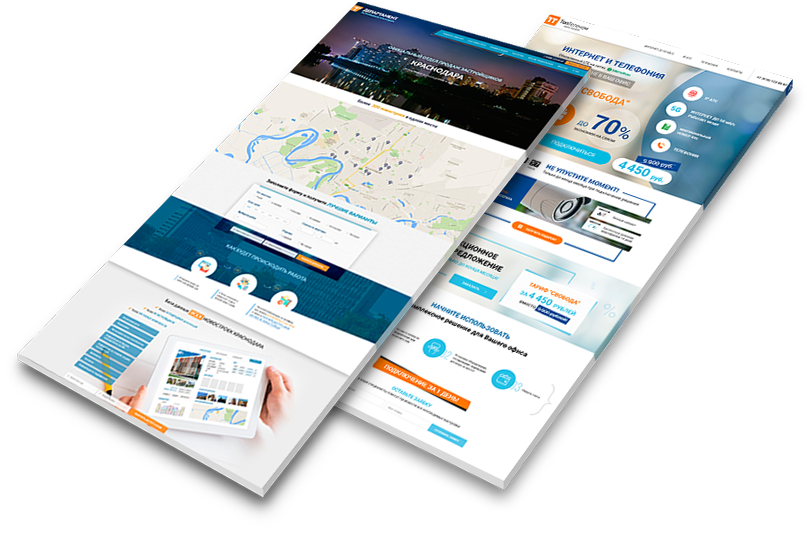 Этот тип сайтов существует с 90-х годов, это означает, что большинство пользователей знакомы с ним, а главное часто ожидают видеть схожий интерфейс. Если за навигацией легко следить, услуги будут лучше продаваться.
Этот тип сайтов существует с 90-х годов, это означает, что большинство пользователей знакомы с ним, а главное часто ожидают видеть схожий интерфейс. Если за навигацией легко следить, услуги будут лучше продаваться.


Об авторе